Где найти иконки социальных сетей для сайта
Хотите разместить иконки ВКонтакте, Одноклассников, Фейсбука, Инстаграма и других соцсетей на сайте? На 1С-UMI это не составит труда. Во все сайты на этом сервисе уже встроены стандартные иконки ― достаточно включить этот блок, и кнопки появятся на вашем сайте. Но если хочется чего-то более оригинального, то всегда можно заменить эти иконки на любые другие.
В интернете есть множество ресурсов, откуда можно скачать уже готовые иконки. Вот некоторые из них:
Скачиваете понравившиеся иконки и загружаете на свой сайт. Просто? Да. Но если есть время и желание нарисовать собственные уникальные иконки, мы покажем вам, как это делается.
Рисуем иконки при помощи Photoshop 2018
В первую очередь, скачиваем и устанавливаем сам графический редактор. Если нет желания приобретать лицензию на Photoshop ― воспользуйтесь его бесплатными аналогами, например, онлайн-сервисом pixlr.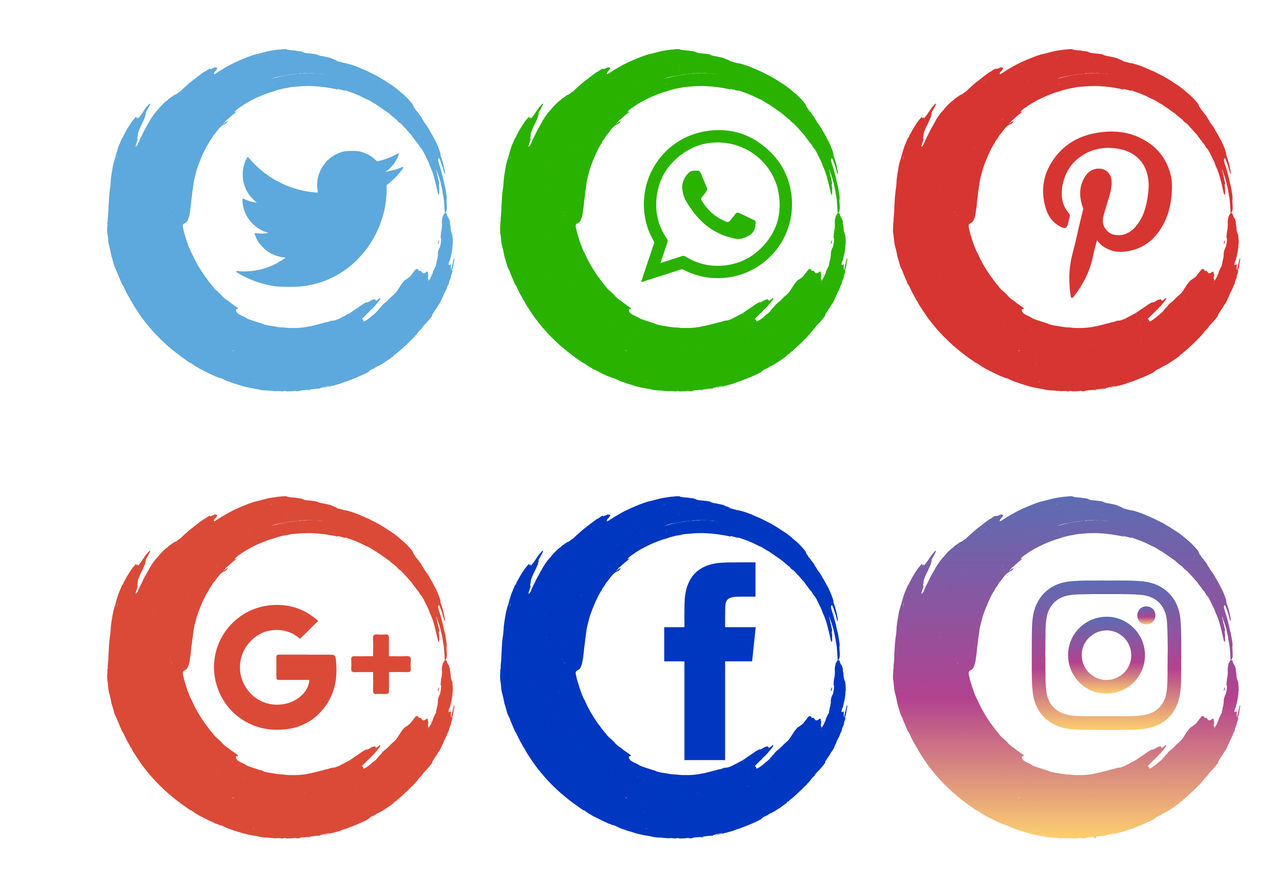
Создаем файл нажатием кнопок Ctrl N или через меню «Файл-Создать».
Появляется окно, где нужно указать ширину и высоту документа в пикселях. Выставляем значения 512×512 с учетом запаса.
Все остальные значения оставляем по умолчанию, если они такие, как на скриншоте.
Теперь жмем на кнопку «Создать».
Открывается белый прямоугольник, в котором мы и будем рисовать нашу иконку.
Переходим на сайт flaticon.com и вбиваем в поисковую строку название той соцсети, иконку которой мы хотим создать. Допустим, Facebook. Кликаем по иконке без всяких рамок, квадратов и окружностей. Затем скачиваем бесплатно и сохраняем себе на компьютер в PSD-формате.
Открываем файл с помощью Photoshop сочетанием клавиш Ctrl O и выбором нужного документа или через меню “Файл – Открыть.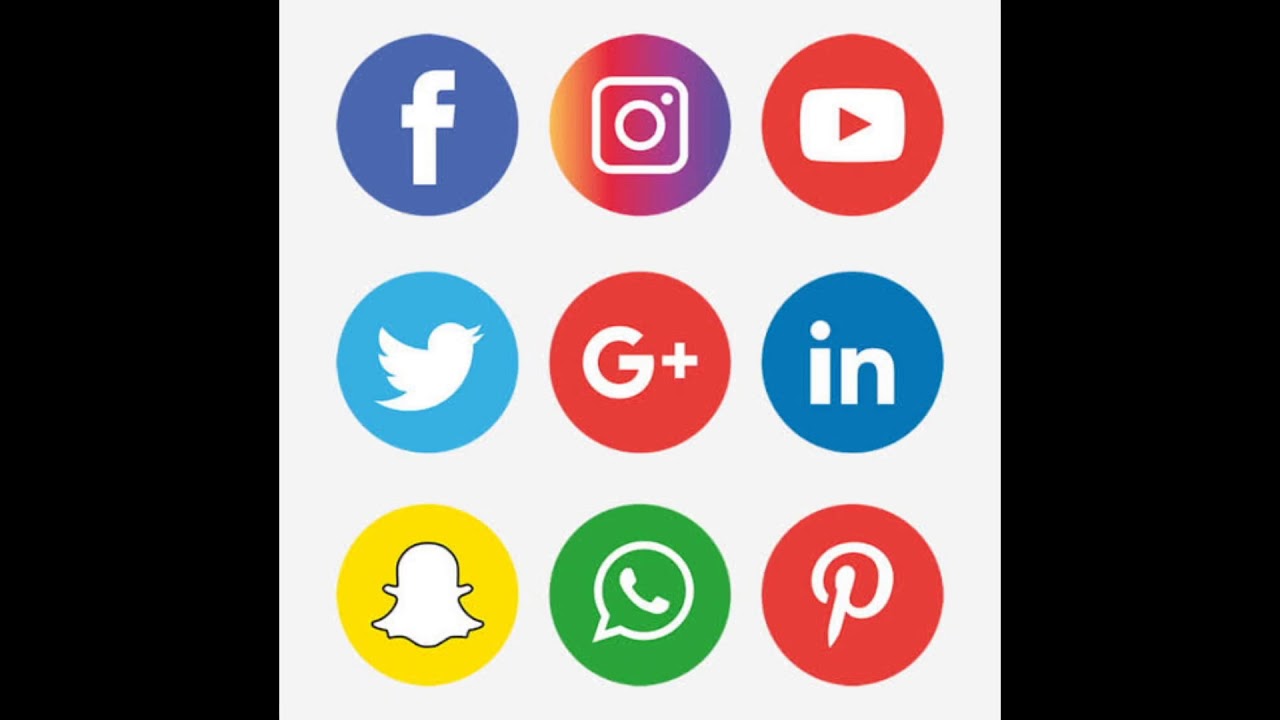
Рядом с созданными нами ранее файлом открывается другой – с иконкой Facebook. Выбираем инструмент «Перо» в боковой панели редактора, наводим его на иконку, зажимаем клавишу Ctrl и кликаем по изображению.
Теперь жмем на правую кнопку мыши и выбираем пункт «Определить произвольную фигуру».
Можем дать ей любое название. Например, Facebook.
Не забываем кликнуть по кнопке «ОК» после этого.
Переходим к первому файлу, который мы создали изначально. В боковой панели инструментов выбираем «Произвольная фигура». Для этого нужно щелкнуть по изображению с прямоугольником и выбрать соответствующий пункт.
Наводим мышку на белый квадрат внутри нашего документа и кликаем правой кнопкой. Среди появившихся фигур выбираем ту, которую мы определили ранее – Facebook.
Жмем на Shift и левую кнопку в пустой области белого квадрата и растягиваем фигуру иконки до нужного нам масштаба (определяется на глаз).
Если вас смутил цвет обводки или вы хотите залить фигуру любым другим цветом, обратите свое внимание на панель с опциями вверху, под основным меню редактора. Там можно поменять цвет обводки и заливки или вовсе убрать их.
Чтобы убрать обводку, нужно кликнуть по значку и выбрать белый прямоугольник с перечеркивающей его красной линией.
Для изменения цвета заливки кликните по соответствующему значку и затем по прямоугольнику с палитрой.
Появится окно, где можно указать нужный нам цвет. Если речь о фирменных цветах Facebook, то используйте значение 4065ae.
Вписываем его в поле «#» и жмем кнопку «ОК». Иконка меняет заливку на цвет, который хорошо знаком пользователям социальной сети Цукерберга.
Следующий шаг – это создание рамки в виде окружности или квадрата.![]()
Меняем инструмент «Произвольная фигура» на «Эллипс» или «Прямоугольник».
Затем от верхнего левого угла документа растягиваем фигуру поверх нашей буквы F. При этом, не забываем удерживать кнопку Shift, чтобы получился идеально ровный круг или же квадрат, а не прямоугольник или эллипс.
Если мы не отключили заливку, то вторая фигура полностью перекроет первую. В этом случае просто убираем заливку и оставляем только обводку круга/квадрата.
При желании можно вместо белого фона сделать любой цвет или даже градиент. Для этого выделяем мышкой слой с нашей буквой F и перетаскиваем его выше, размещая над слоем с кругом или квадратом. Затем выделяем слой с одной из упомянутых ранее фигур, которые используются для обводки иконки и меняем цвет заливки на тот, который хотим.
Результат получается примерно такой, как на изображении ниже.
Для использования градиента в заливке нужно выбрать третий значок слева.![]()
Чтобы поменять цвета в градиенте, кликните поочередно на каждый из нижних «карандашиков» и выберите нужный оттенок.
Менять можно и сам стиль градиента. На скриншоте выше видны различные типы. При желании можно создать и свой, но, чтобы лишние телодвижения не совершать, будет достаточно воспользоваться готовым вариантом.
Можно также наложить внешнюю или внутреннюю тень на нашу букву F. Для этой цели следует выделить мышкой слой с данной фигурой, кликнуть по нему правой кнопкой и выбрать пункт «Параметры наложения…».
В появившемся окне надо пометить галочками пункты «Внутренняя тень» и «Тень». Конечно, это делать не обязательно, либо можно активировать только один пункт. Настройки тени можно также регулировать. Попробуйте это сделать самостоятельно.
После добавления тени иконка будет выглядеть примерно так, как на изображении ниже.![]()
Если первую фигуру, обозначающую Facebook, нужно пропорционально уменьшить, нажмите сочетание клавиш Ctrl T, затем зажмите Shift и Alt и левой кнопкой мышки стяните букву до нужного размера.
Если белый фон нам не нужен, а требуется прозрачный, берем инструмент «Волшебный ластик», выбираем фоновый слой и кликаем по белому пространству.
Белый цвет фона исчезает.
Квадратики, которые мы видим в Photoshop, означают прозрачность фонового слоя. В изображении, которое мы потом сохраним, они показываться не будут.
Теперь необходимо сохранить нарисованную нами иконку. Кликаем по кнопке «Файл» в меню и выбираем пункт «Экспортировать», затем «Экспортировать как».
Для сохранения прозрачности нужно указать PNG-формат, а для белого фона JPEG. После этого жмем на кнопку «Экспортировать все», выбираем путь для хранения и «Сохранить».
Вот и всё! Теперь можно загрузить наш шедевр на сайт. Аналогичным образом создаются иконки и для других социальных сетей.
Знаки оканчивающиеся информации для фотошопа. Как сделать иконки для социальных сетей в фотошопе. Подготовка рабочей области
04.07.2016 27.01.2018
В этом уроке вы узнаете, как создать плоские флэт иконки социальных сетей.
То, что вы будете создавать:
Создавать плоские иконки мы начнем с фона, потом добавим иконкам эффекты, чтобы придать им оригинальность, далее нарисуем длинные тени. Для повторения урока вам понадобится Photoshop CS3 или более поздняя версия.
Ресурсы:
- Шрифт 1 — http://fontawesome.io/cheatsheet/
- Шрифт 2 — http://fontawesome.io/
Шаг 1
Создайте новый файл (Ctrl + N)
Создайте новую группу (CTRL+G) и назовите её «Фон».
Шаг 2
Заполните фон цветом # e7e9ea с помощью инструмента Заливка (Bucket Tool) .
Шаг 3
Чтобы добавить больше эффектов на задний план, мы добавим градиент. Нажмите на иконку Корректирующий слой (Adjustment Layer) и выберите Градиент (Gradient ), используйте следующие настройки:
Режим наложения слоя Мягкий свет (Soft Light ) | Непрозрачность: 25%
Шаг 4
Создайте новую группу и назовите её «symbols».
Шаг 5
Прежде чем начать работу, нам нужно настроить меню Линейки и Сетки (Rulers and Grids) . Перейдите в меню Вид-Линейки (View — Rulers ) и Вид-Показать-Сетки (View — Show — Grids ) . Вот мои настройки дляЛинеек и Сеток (их можно открыть, перейдя в Редактирование-Настройки (Edit-Preference) :
Чтобы создать Направляющую линию , нужно просто щелкнуть и перетащить её из линейки. Для создания вертикальной направляющей перетаскивайте из вертикальной линейки и наоборот. Вот как я разделил холст (каждый значок равен 50 × 50 пикселей и расстояние между каждым значком 25 пикселей ):
Для создания вертикальной направляющей перетаскивайте из вертикальной линейки и наоборот. Вот как я разделил холст (каждый значок равен 50 × 50 пикселей и расстояние между каждым значком 25 пикселей ):
Шаг 6
В этом уроке мы работаем с помощью шрифта Awesome, вы можете добавить настраиваемые иконки для вашего сайта. Как правило, это делается путем размещения CSS шрифта на ваш сайт, но так как мы работаем с Photoshop, нам нужно скопировать каждый значок, который вы хотите использовать из шпаргалки. Зайдите на страницу, выберите значок, который вы хотели бы нарисовать. Я использовал иконки для следующих (социальные сети) сайтов: Twitter; facebook; Tumblr; Google+;Instagram; YouTube; Twitch; Dropbox; Deviantart; Pinterest; Skype; Feed.
Шаг 7
После того как вы нашли значок, который хотели бы использовать, скопируйте его (Выделите ее затем щелкните правой кнопкой мыши-Копировать )
Затем вернитесь в Photoshop и выберите инструмент Текст (Text Tool) на панели инструментов. Измените настройки шрифта, как показано на рисунке:
Измените настройки шрифта, как показано на рисунке:
Теперь вставьте значок, который вы только что скопировали. (Щелкните правой кнопкой мыши-Вставить )
Шаг 8
Повторите предыдущий шаг, пока не вставите все значки, которые вы хотели бы использовать.
Шаг 9
Создайте новую группу и переименуйте её в «icon bg», поместите группу ниже группы «symbols».
Шаг 10
Создайте новый слой и поместите его в группу, созданную в предыдущем шаге. Я переименовал слой в «icon bg».
Шаг 11
Используя инструмент Прямоугольник с округленными углами (Rectangular Circle Shape Tool) (расположенный на панели инструментов ниже инструмента Текст (Text Tool)) я создал фон иконок,
Вот все цвета, которые я использовал:
Twitter: # 6bd1f4 ;
Facebook: # 5a93cb ;
Tumblr: # 3c6a9c ;
Google +:#e44940 ;
Instagram:#9bd29d ;
Youtube:#f4504c ;
Twitch:#a96db6 ;
Dropbox:#81d5ed ;
Deviantart:#6e8e61 ;
Pinterest:#f25f5f ;
Skype:#67d5f4 ;
Feed:#e9951d ;
Вы можете использовать эти цвета, а можете использовать цвета на свое усмотрение — так работа приобретет оригинальность.![]()
Если вам не нравится, как выглядят прямоугольники с округленными краями, вы можете выбрать другую форму, например, квадрат или круг. Чтобы сделать идеальный круг или квадрат, не забудьте удерживатьклавишу SHIFT в момент их создания.
Шаг 12
Если вы довольны результатом на данном этапе, вы можете идти дальше, но если хотите придать живости иконкам, давайте продолжим улучшения. Начнем со стиля слоя Тень (Drop Shadow). Откройте группу «symbols», выберите одну из иконок и щелкните значок Fx -Тень (Fx-Drop Shadow)
Шаг 13
Повторите предыдущий шаг с остальными значками. Для того, чтобы сделать вашу работу намного проще, щелкните правой кнопкой мыши на слое-Копировать стиль стоя (-Copy Layer Style) . Затем выберите остальные слои с иконками, щелкните правой кнопкой мыши-Вставить стиль слоя (-Paste Layer Style) .
Шаг 14
Теперь добавим внутреннюю тень на задний план каждого значка.![]() Открываем группу «icons bg», выбираем слой с иконкой, нажимаем на значок Fx -Внутренняя тень (Fx-Inner Shadow ) . Используйте следующие параметры:
Открываем группу «icons bg», выбираем слой с иконкой, нажимаем на значок Fx -Внутренняя тень (Fx-Inner Shadow ) . Используйте следующие параметры:
Шаг 15
Создайте новый слой и назовите его «Gloss Effect». Измените цвет переднего плана на #ffffff ; и при помощи инструмента Прямоугольная область (Rectangular Marquee Tool) создайте несколько прямоугольников, наполовину меньше размера иконок (приблизительно 50×25 пикселей ). Сделайте это для всех иконок.
Затем измените режим наложения на Мягкий свет (Soft Ligh), снизьте непрозрачность (Opacity) слоя до 20% , а заливку (Fill) до 80% .
Шаг 16
Отключите видимость слоя «Gloss Effect». Создайте новый слой и назовите его «Long Shadow». Этот шаг является немного сложнее по сравнению с остальными эффектами. Поместите новый слой ниже слоя «Gloss Effect».
Шаг 17
Возьмите инструмент Полигональное лассо (Polygonal Lasso Tool) и начните создавать прямоугольную тень, касаясь ребра иконки только с правой нижней стороны, затем сделайте диагональную линию, пока она не достигнет нижнего правого края фона значка, сделайте прямую линию, пока она не достигнет центра фона, затем соедините линии. На изображении вы можете рассмотреть более наглядно, как рисовать длинную тень.
На изображении вы можете рассмотреть более наглядно, как рисовать длинную тень.
Шаг 18
Последний шаг! Уменьшите непрозрачность (Opacity) слоя с тенью до 10% , и заливку (Fi ll ) до 0% .
Теперь Нажмите на иконку Fx и выберите Наложение цвета (Color Overlay) . Используйте следующие параметры:
Теперь выберите Наложение градиента (Gradient Overlay) и используйте эти настройки:
Финальные результаты:
Я только что купил шрифт, и теперь они говорят, что мне нужно пойти в Illustrator и перейти к моим «глифам», чтобы получить «дополнительные» шрифта…. ну, у меня нет Illustrator … и при этом я не знаю с глифами находятся?!
Кто-нибудь знает, если у PS6 есть глифы? куплен шрифт был: https://creativemarket.com/L_Worthington/12122-Charcuterie-Cursive
b1nary.atr0phy
У CC есть глиф-панель, у CS6 нет.![]()
Ответы
Скотт
«Глиф» — это просто термин для конкретного символа в файле шрифта.
Photoshop, в отличие от других приложений Adobe, не имеет панели Glyph. Хотя он может отображать и использовать глифы, если они присутствуют, нет способа получить доступ к определенному глифу из Photoshop.
И в Illustrator, и в InDesign есть панели глифов, которые позволяют вам видеть и использовать все глифы, присутствующие в шрифте.
Итак, короткий ответ…. Фотошоп не имеет доступа к глифам.
Есть также много бесплатных / условно-бесплатных приложений, которые могут отображать глифы в файле шрифта. Чтобы использовать определенный глиф в Photoshop, вам нужно найти приложение, любое приложение, которое позволяет вам видеть глифы. Затем просто скопируйте / вставьте глиф из этого приложения в Photoshop.
Возможно, у вас уже есть приложение, способное отображать глифы. Например, вы можете использовать Insert > Symbol в MicrosoftWord, чтобы просмотреть глифы в шрифте.![]() Слово просто называет их «символами». Затем скопируйте / вставьте нужный файл в Photoshop.
Слово просто называет их «символами». Затем скопируйте / вставьте нужный файл в Photoshop.
Phlume
Как уже говорилось, в Photoshop нет меню «Глифы».
Однако есть системные инструменты ОС, которые вы можете использовать для извлечения этих символов из файла шрифта.
В Windows есть утилита «Карта символов», которую можно использовать для копирования прямо из этой программы в текстовое поле в Photoshop. Чтобы получить доступ к карте персонажа, вы идете на…
Пуск> Все программы> Стандартные> Системные инструменты:
netpraxis
Если вы используете Mac, самый простой способ найти нужный вам глиф — это использовать приложение Font Book (входит в стандартную установку OSX)
Выберите « Просмотр»> «Репертуар» в меню приложения и выберите шрифт, чтобы отобразить все включенные символы.
Нажмите, чтобы выбрать любой из отображаемых глифов и скопировать / вставить обратно в Photoshop
Панель «Глифы» служит для вставки знаков пунктуации, надстрочных и подстрочных символов, символов валют, чисел, специальных символов, а также глифов из других языков в текст в Photoshop.
Чтобы вызвать панель, выберите Текст > Панели > Глифы или Окно > Глифы.
Панель «Глифы»
A. Недавно использованные слоты глифов | B. Выбор семейства шрифтов | C. Выбор начертания | D. Выбор категории шрифта | E. Слоты глифов | F. Уменьшение масштаба | G. Регулятор масштаба | H. Увеличение масштаба | I. Уменьшение масштаба глифов | J. Увеличение масштаба глифов |
- Чтобы изменить глиф в активном текстовом слое, выполните следующие действия.
- Выберите место вставки глифа с помощью инструмента Текст .
- Дважды щелкните глиф на панели Глифы .
- Панель Глифы поддерживает латинский, греческий и кириллический алфавит. Ограниченная поддержка иврита, арабской и других сложных письменностей, таких как индийская.
- Для каждого шрифта глифы упорядочиваются по разным категориям, таким как «Базовая латиница», «Расширенная латиница A», «Расширенная латиница B», «Цифры», «Валюты», «Символы» и многие другие.

- Глифы также упорядочены по тому, какие функции OpenType они поддерживают, например: «Альтернативы», «Орнаменты», «Расширенные лигатуры», «Числители», «Знаменатели», «Наборы стилей», «Моноширинные цифры», «Порядковые номера» и многие другие.
A. Категория шрифта | B. Сценарий | C. Функции OpenType
- Панель Глифы автоматически находит альтернативы для первого выделенного символа в фрагменте текста.
- Слоты глифов со сплошным черным прямоугольником в нижнем правом углу указывают на то, что для данного конкретного глифа имеются варианты. Эти варианты можно просмотреть во всплывающем меню. Чтобы открыть его, щелкните и удерживайте слот или щелкните его, удерживая клавишу Alt или Option. Перетащите указатель мыши на вариант глифа и отпустите его, чтобы вставить его в активный слой.
Слот глифа со сплошным черным прямоугольником в нижнем правом углу
Варианты глифа
Сведения о глифе
- Ползунок в нижней части диалогового окна позволяет увеличить или уменьшить размер глифов на панели.
- Меню шрифтов представляет собой развернутое меню, содержащее те же элементы, что на панели «Символ» и «Параметры». Однако поиск шрифтов не поддерживается.
- Когда несколько шрифтов находятся в выделенной области на слое «Текст», на панелях «Символ», «Параметры» и «Глифы» не отображается шрифт.
- С панелью «Глифы» можно работать и без инициализации текстового слоя.
По мере добавления глифов в документ, они автоматически вносятся в строку недавно использованных глифов, которая находится вверху панели «Глифы». Строка недавно использованных глифов:
- может содержать до 25 различных символов. При превышении лимита в 25 символов новые глифы добавляются слева, а предыдущие удаляются справа.
- содержит одинаковые символы. Символы не меняются при запусках программы в различное время.
- сохраняет начертание глифа и не учитывает ее начертания в панелях «Параметры», «Символ» и «Глифы».
- определяет размер точки, цвет и другие значения глифа согласно аналогичным значениям в панелях «Символ» и «Параметры».
Панель инструментов, как правило, самая активно используемая панель. Эта панель появляется в левой части экрана при запуске фотошопа. В любой момент работы с программой выделен какой-либо инструмент. Для облегчения работы с палитрой я составила список основных инструментов на русском и английском языках. Также можно подробно прочитать о том, как работает каждый инструмент и как они формируются в группы.
Список инструментов на русском и английском языках
Часто возникает необходимость в быстром переводе терминов панели инструментов на русский язык. Здесь я свела воедино русские и английские названия команд панели инструментов. Также указана и горячая клавиша, с помощью которой можно активировать инструмент.
Маленький черный треугольник в правом нижнем углу значка инструмента обозначает наличие подменю инструментов. Если навести курсор на инструмент, то отобразится всплывающая подсказка с названием инструмента и его функциональной клавишей на клавиатуре.
Все инструменты на палитре инструментов логически можно объединить в пять больших групп. Это группы «Выделение», «Кадрирование», «Ретуширование», «Раскрашивание», «Рисование и Текст». Давайте рассмотрим каждую группу подробнее. Это набор инструментов для CS3 версии программы фотошоп.
1. Группа инструментов «Выделение» (Selection tools)
В этой группе собраны инструменты для выделения областей различных форм, перемещения выделенной области, быстрого и аккуратного выделения областей неправильной формы.
Группа инструментов «Область» (Marquee) служит для выделения прямоугольных, овальных областей, областей из одной строки и одного столбца.
Инструмент «Перемещение» (Move) перемещает выделенные области, слои и направляющие.
Группа инструментов «Лассо» (Lasso) служит для создания нарисованных от руки, многоугольных (с прямыми краями) и «магнитных» (привязанных) областей выделения.
Инструмент «Быстрое выделение» (Quick Selection) позволяет быстро «нарисовать» выделенную область с помощью регулируемого круглого кончика кисти.
Инструмент «Волшебная палочка» (Magic Wand) выделяет области, окрашенные сходным образом.
2. Группа инструментов «Кадрирование» (Crop and slice tools)
Здесь собраны инструменты для усечения изображения и создания фрагментов.
Инструмент «Рамка» (Crop) усекает изображения.
Инструмент «Раскройка» (Slice) создает фрагменты.
Инструмент «Выделение фрагмента» (Slice Select) выделяет фрагменты.
3. Группа инструментов «Ретуширование» (Retouching tools)
С помощью этих инструментов можно удалять дефекты на изображении, Стирать и восстанавливать изображение, регулировать резкость и размытие, тон и насыщенность.
Инструмент «Точечная восстанавливающая кисть» (Spot Healing Brush) удаляет пятна и объекты.
Инструмент «Восстанавливающая кисть» (Healing Brush) устраняет дефекты изображения, закрашивая их образцами или узорами.
Инструмент «Заплатка» (Patch) устраняет дефекты в выделенной области изображения с помощью образца или узора.
Инструмент «Красные глаза» (Red Eye) удаляет красные блики, вызванные фотографированием со вспышкой.
Инструмент «Штамп» (Clone Stamp) служит для рисования с помощью образца изображения.
Инструмент «Узорный штамп» (Pattern Stamp) служит для рисования с помощью части изображения в качестве узора.
Инструмент «Ластик» (Eraser) стирает пикселы и восстанавливает части изображения до состояния на момент последнего сохранения. Более подробно про инструмент «Ластик» можно прочитать в посте « «.
Инструмент «Фоновый ластик» (Background Eraser) путем перетаскивания стирает области изображения до прозрачности.
Инструмент «Волшебный ластик» (Magic Eraser) одним щелчком стирает однотонно окрашенные области изображения до прозрачности.
Инструмент «Размытие» (Blur) смягчает четкие края изображения.
Инструмент «Резкость» (Sharpen) делает более резкими мягкие края изображения.
Инструмент «Палец» (Smudge) размазывает данные на изображении.
Инструмент «Осветлитель» (Dodge) осветляет области изображения.
Инструмент «Затемнитель» (Burn) делает более темными области изображения.
Инструмент «Губка» (Sponge) изменяет насыщенность цвета в области.
4. Группа инструментов «Раскрашивание» (Painting tools)
Здесь собраны всевозможные инструменты для раскрашивания, замены цвета, стилизации изображения.
Инструмент «Кисть» (Brush) наносит мазки кистью. Более подробно про инструмент «Кисть» можно прочитать в посте « «.
Инструмент «Карандаш» (Pencil) рисует линии с четкими краями.
Инструмент «Замена цвета» (Color Replacement) заменяет выбранный цвет другим.
Инструмент «Архивная кисть» (History Brush) рисует копию выбранного состояния или снимок в текущем окне изображения.
Инструмент «Архивная художественная кисть» (Art History brush) рисует стилизованные мазки, имитирующие различные художественные стили, с помощью выбранного состояния или снимка.
Инструменты «Градиент» (Gradient) создают прямолинейные, радиальные, конусовидные, зеркальные и ромбовидные переходы между цветами.
Инструмент «Заливка» (Paint Bucket) заполняет основным цветом области, окрашенные сходным образом.
5. Группа инструментов «Рисование» и «Текст» (Drawing and type tools)
Эта группа содержит инструменты для выделения контура, печатания текста, создания произвольных фигур.
Инструмент «Выделение контура» (Path selection) выделяет фигуры или сегменты, отображая узловые точки, линии направления и точки направления.
Инструмент «Текст» (Type) создает текст на изображении. Более подробно про инструменты для работы с текстом можно прочитать в посте « «.
Инструмент «Текст-маска» (Type mask) создает области выделения в форме текста.
Группа инструментов «Перо» (Pen) позволяет рисовать контуры с гладкими краями.
Группа инструментов «Фигура» (Shape) и инструмент «Линия» рисуют фигуры и линии на обычном слое или слое-фигуре.
Инструмент «Произвольная фигура» (Custom Shape) создает заказные фигуры, выбранные из списка заказных фигур.
Основы работы с инструментами группы Текст в Photoshop: панель управления, настройки, функции и возможности.
Находится группа на панели инструментов под кнопкой с буквой «Т». Открываем ее любым способом:
- нажатием на черный нижний правый уголок иконки;
- нажатием на иконку правой кнопкой мыши
Можно активировать Текст нажатием клавиши Т (русская Е) на клавиатуре. Причем неважно, какая раскладка клавиатуры в данный момент. При зажатой клавише Shift нажатие клавиши «Т» несколько раз будет попеременно активировать все четыре инструмента этой группы.
Рис.1. Группа инструментов Текст
Здесь все интуитивно понятно.
- Горизонтальный – для создания привычной нам записи в горизонтальном положении.
- Вертикальный – располагает надпись сверху вниз.
- и 4. Создают быстрые маски с горизонтальным и вертикальным выделением.
Чаще других используется горизонтальное направление.
Панель управления группы инструментов Текст
При активном инструменте верхняя панель управления принимает такой вид:
Рис.2. Верхняя панель управления инструментов Текст
В версии Photoshop CS6 введено меню Шрифт, содержащее несколько вариантов настроек. Об этом будет в другой статье. Теперь рассмотрим настройки верхней панели управления.
Внимание! Все настройки верхней панели для инструментов Текст в фотошопе лучше задавать до набора надписи. Но можно будет и позже внести изменения, предварительно выделив текст или его часть, которую нужно изменить.
- Над цифрой 1 рис.2 – сохранение параметров . Очень удобная функция, чтобы сохранить установленные настройки (название шрифта, его размера и т.д.), если к ним периодически приходится возвращаться или перед растрированием текстового слоя.
Нажимаем на маленькую стрелочку, чтобы открыть окно. Выбираем «Новый набор параметров для инструмента. Открывается второе окошко, где можно задать название параметру. Нажимаем ОК. Редактор запоминает настройки.
Рис.3. Сохранение параметров текста в Фотошоп
В списке появляется новая строчка. Для наглядности на предыдущем шаге было введено название «Пример нового сохранения».
Рис.4. Сохраненные параметры
Теперь чтобы выставить на панели все значения, которые были при сохранении, нужно нажать на эту строчку.
Чтобы удалить строку, нажимаем на нее правой кнопкой мыши и выбираем удаление.
- Над цифрой 2 рис.2 – смена ориентации текста . Нажатие на кнопку с буквой Т и стрелочками — направление надписи меняется с горизонтального на вертикальное и обратно. Не забывайте, что в палитре слоев активным должен быть этот текстовой слой.
- Над цифрой 3 рис.2 – гарнитура шрифта . Нажатие на кнопку со стрелкой открывает весь список имеющихся на компьютере шрифтов. Можно выбрать из списка нужный или ввести его в окошко вручную, затем нажать Enter.
- Над цифрой 4 рис.2 – начертание шрифта . Кнопка со стрелкой открывает список стилей, которые поддерживает выбранный шрифт. Если кнопка неактивна, значит выбранный шрифт поддерживает только один предложенный стиль.
- Над кнопкой 5 рис.2 – размер шрифта , он же Кегль. Выпадающий список предлагает варианты от 6 до 72 пикс. Любое свое значение можно ввести в окошко вручную, затем нажать Enter. Достаточно ввести только цифры, а буквы «пт» редактор поставит автоматически.
Подбирать размер можно так: подвести курсор слева от окошка, когда он примет вид пальца со стрелочками , зажать левой мышкой и перетащить вправо для увеличения размера или влево для уменьшения. В окошке цифровое значение будет меняться. Как только отпустите мышку, размер текста изменится.
- Над цифрой 6 рис.2 – начертание шрифта . Нажатие на эту кнопку открывает список стилей, которые поддерживает выбранный шрифт: курсив, жирный, полужирный… Не все шрифты поддерживают полный список стилей, поэтому там может быть разное количество вариантов. Если кнопка не активна, значит выбранный шрифт поддерживает только один предложенный стиль.
- Над цифрой 7 рис.2 – выравнивание текста по одной из сторон или по центру. Работают кнопки так же, как в Документе Word. Настройки находятся в панели Абзац. Об этом читайте ниже.
- Над цифрой 8 рис.2 – выбор цвета . В окошке показан цвет, который будет применен к тексту. Изменить его можно нажав на это окошко и в открывшейся палитре выбрать любой другой. Если текст уже введен, то его предварительно надо выделить.
- Над цифрой 9 рис.2 – деформирование текста . Нажимаем на эту кнопку, затем открываем стили и перед нами различные варианты деформации. Поэкспериментируйте.
Рис.5. Деформирование текста
- Над цифрой 10 рис.2 – открывает/закрывает панели Символ, Абзац . Об этом подробнее.
Панели Символ, Абзац
Открываются панели Символ и Абзац в Фотошоп кнопкой на верхней панели управления или на правой панели. Если их не оказалось на правой панели, включаем по пути меню Окно – выбрать Символ или Абзац. На правой панели появляются соответствующие иконки. Если они выбраны обе, появятся две иконки одной группы, но при открытии любой из них в окошке будут две вкладки для удобного переключения между этими панелями.
Внимание! Панель Символ, при работе с инструментами группы Текст, имеет приоритет над панелью Абзац.
Рис.6. Панели Символ, Абзац
Панель Символ
Некоторые из настроек этой вкладки дублируют функции верхней панели управления и о них уже говорилось. Не будем повторять. Значения в них будут выставлены те же, которые вы задали в верхней панели — шрифт, его размер и т.д.
Остальные обозначены на рисунке 6 выше:
- Межстрочный интервал. Определяет интервал между строками.
- Кернинг для правки расстояния между двумя символами. Например, из всего текста только два символа нужно сблизить или отдалить друг от друга. Ставим между ними курсор, открываем список и выбираем нужный вариант, или вводим его в окошко вручную.
- Межсимвольный интервал для установки расстояния между символами текста.
- Масштаб по вертикали для увеличения/уменьшения высоты знаков задается в процентах. Вводится число в окошко вручную. Знак % можно не ставить, Фотошоп поставит его автоматически, как только вы нажмете Enter.
- Масштаб по горизонтали растягивает/сжимает строчку. Так же как и предыдущий параметр вводится в процентах.
- Смещение базовой линии. Удобная функция при введении математических формул и других обозначений с надиндексом и подиндексом. Она позволяет поднять/опустить часть строки или слова. Предварительно эту часть нужно выделить. Вводится значение в окошко вручную. Аналогичные возможности дает и следующая строчка – псевдопараметры.
- Псевдопараметры. Настройки шрифта в этой строчке видны наглядно – жирный шрифт, курсив, текст заглавными и т.д.
- Лигатуры, то есть символы, которые получаются слиянием нескольких букв или знаков, то есть объединением их в один знак. Используется очень редко. Активными будут только те, которые поддерживает выбранный шрифт.
- Открывает список языков для проверки орфографии.
Панель Абзац
Настройка параметров абзацев, таких как отступ, перенос и т.п.
Рис.7. Панель Абзац
В первой строчке три первые кнопки дублируются с верхней панели управления. О них уже говорилось. Остальные кнопки, скорее всего, будут неактивны. Три следующие кнопки этой строчки предназначены для выравнивания нижней строки текста, а последняя – выравнивание по всей ширине.
Во втором блоке три окошка, где можно задать в пикселях отступы от правого или левого краев и отступ первой строки.
В третьем блоке указываются отступы перед или после абзаца
В следующем блоке включается/отключается автоматическая расстановка переноса строчки.
Как добавить иконки соцсетей на визитку?
Andriy Kozak Обновлено Loading…- Зачем размещать информацию о соцсетях на визитке
- Где скачать иконки соцсетей
- Как добавить логотипы соцсетей на визитку
- Заключение
Facebook, Twitter, YouTube и Instagram превратились в мощные маркетинговые инструменты. Независимо от того, в каких соцсетях вы продвигаете бизнес, добавьте их значки на свою визитку — это поможет расширить аудиторию и увеличить продажи. В статье расскажем, где скачать иконки соцсетей и как добавить их на бизнес-карточку.
Зачем размещать информацию о соцсетях на визитке
Чтобы заказать продукт, многие клиенты предпочитают не звонить в офис, а написать в директ Instagram или Facebook. С изменением способов связи изменился и дизайн визиток: к обязательным телефону и электронному адресу добавились ссылки на соцсети. Их можно указать рядом с контактами или зашифровать в QR-код. Выбирайте любой из способов, а мы объясним, зачем нужна информация о соцсетях на бизнес-карточке.
- Быть актуальным. Сегодня аккаунты в социальных сетях есть у всех — от голливудских звезд до британской королевы. В 2018 году соцсетями пользовались 2,6 миллиарда человек в мире. Ожидается, что к 2021 году эта цифра вырастет до 3,1 миллиарда. Маркетологи говорят: если вашего бизнеса нет в онлайне, значит, его не существует. Ну а если ваши соцсети не указаны на визитке, то о них не узнают потенциальные клиенты и бизнес-партнеры.
- Играть в долгую. Представьте, что вы участвуете в крупной выставке: презентуете продукт и вручаете посетителям визитки. 88% полученных карточек люди выбросят в течение недели. Но благодаря ссылкам в бизнес-карточках они подпишутся на аккаунты и останутся с вами на дольше.
- Завоевывать доверие. Лента в Facebook или Twitter помогает лучше узнать бренд: какой контент вы публикуете, как общаетесь с аудиторией, как реагируете на вопросы. Наблюдая за вами в онлайне и читая отзывы о продуктах, подписчики превращаются в лояльных клиентов.
Где скачать иконки соцсетей
В интернете можно найти самые разнообразные варианты значков соцсетей. Сделайте свою визитку оригинальной при помощи необычных цветов, форм или размеров иконок. Но перед тем, как приступать к выбору, запомните несколько правил.
- Изучите брендбуки соцсетей — там указаны инструкции по использованию логотипов, которые разрабатывали профессиональные дизайнеры. Это поможет сориентироваться, какие варианты цвета и размеров будут смотреться гармоничнее. К примеру, эмблема Facebook не обязательно должна быть синей — ее можно скачать в сером и черном вариантах.
- Не стоит слишком искажать иконки — они должны оставаться узнаваемыми. Не поворачивайте значки и не добавляйте в них дополнительные рисунки — все это затруднит восприятие.
На этих сервисах вы можете найти сотни иконок и скачать их бесплатно:
В качестве бонуса предлагаем несколько идей для вдохновения:
- выделите значки не цветом, а тиснением — это смотрится просто и эффектно;
- оформите в виде нарисованных от руки значков, если это уместно для вашего бренда;
- если карточка выполнена в ахроматической гамме (белый, серый, черный цвета), сделайте иконки цветовым акцентом наряду с лого;
- если карточка разноцветная, для значков лучше выбрать спокойную гамму;
- выделите иконки, поместив их в круг или квадрат, окрашенный в цвета бренда.
Как добавить логотипы соцсетей на визитку
Создали визитку в Logaster и хотите добавить значки соцсетей? Воспользуйтесь графическими редакторами (Adobe Photoshop, Illustrator) или Microsoft Word. Вам понадобится готовый макет визитки и сохраненные отдельными файлами иконки. Добавляйте их — и компонуйте элементы на макете. Как это сделать, смотрите на видеоинструкции .
Нужна оригинальная визитка?
Создавайте ее на Логостер. Скачивайте в векторном формате и добавляйте иконки соцсетей!
Придерживайтесь таких принципов:
- Количество. Помните, что визитка должна оставаться простой и лаконичной. Не переполняйте ее значками — перечислите не больше трех соцсетей, в которых вы наиболее активны (в порядке убывания).
- Расположение. Сортируйте иконки по приоритету. Если Facebook — ваш основной способ связи с клиентами, разместите его перед телефоном и электронным адресом.
- Размер. Иконки должны быть одинакового размера: к примеру, значок YouTube не может быть больше, чем LinkedIn. Все значки соцсетей должны быть меньше, чем ваш логотип.
Заключение
Расширяйте аудиторию ваших социальных сетей при помощи визиток — это поможет построить долгосрочные отношения с клиентами и повысить конверсию. Подойдите к процессу создания бизнес-карточек творчески, чтобы привлечь внимание аудитории и заявить о бренде.
Маркетолог компании Logaster. Отлично разбирается в веб-инструментах, плагинах и графических редакторах. В своих статьях делится рекомендациями и лайфхаками по работе с этими программами. Отвечает за визуальный контент на сайте. Увлекается фотографией.
Маленькие иконки социальных сетей « Бесплатные инструменты для дизайнера
“Маленькие” иконки – максимальный размер 32 пиксела. Удобны для размещения в блоге после каждого поста.
Источник – http://sm07.deviantart.com/art/17-Free-Social-Media-Icons-131046083.
Всего – 17 иконок.
Формат – PNG с прозрачным фоном и GIF.
Размеры – 16×16 и 32×32 px.
Иконки можно использовать бесплатно без каких-либо ограничений (кроме перепродажи).
Архив для скачивания содержит исходник, что облегчит создание новых иконок на основе имеющихся.
Скачать маленькие иконки социальных сетей
Еще один набор “маленьких” иконок для социалок. После первого выхода в свет авторы иконок значительно расширили набор, добавив в него многие новые социальные сети.
Размер иконок – 16 и 32 px.
Источник – http://www.nouveller.com/general/free-social-media-bookmark-icon-pack-the-ever-growing-icon-set/.
В набор входят иконки
* Twitter
* Facebook
* YouTube
* Flickr
* Delicious
* Digg
* lastFm
* StumbleUpon
* TwitPic
* WordPress
* RSS
* Vimeo
* PlayStation
* MySpace
* LinkedIn
* Blogger
* Technorati
* DeviantART
* Design Float
* Live Journal
* Audioboo
* Ember
* Skype
* FriendFeed
* Hyves
* Yahoo!
* Bebo
* TypePad
* Xing
* Grooveshark
* CreativeCommons
* Steam
* DailyBooth
* Lockerz
* Google
* Email
Скачать набор 32-px иконок для социалок
Tags: facebook, социальные сети, twitter, Иконки
Опубликовано Monday, February 8th, 2010 в категории Иконки. Вы можете оставить комментарий или trackback с вашего сайта.
Бесплатные иконки для соцсетей: 30+ наборов
Иконки соцсетей – это графические элементы с логотипами популярных платформ. Они представляют собой прямые ссылки на аккаунты компаний в социальных сетях. При добавлении их на сайт всегда необходимо проверять условия их использования.
К счастью, в сети можно найти множество бесплатных наборов таких изображений. В этой статье мы собрали больше 30 вариантов от дизайнеров по всему миру.
Vecteezy – это большая библиотека, где все иконки собраны в папках по типам файлов. Среди доступных форматов – SVG, EPS, & PNG и не только.
Набор из 12 иконок, оформленных в виде круглых кнопок.
Эти изображения будут отлично смотреться на любом фоне благодаря круглой белой рамке.
Иконки из данного набора представлены в нескольких размерах. Всего пользователям доступно 25 изображений.
Этот набор будет отлично смотреться на любом фоне – как на светлом, так и на темном. Доступно в общей сложности 168 иконок.
Набор из 23 изображений в формате PNG, ICO и BMP.
Эти иконки оформлены в виде стикеров. В набор входит 12 изображений.
8 круглых иконок в форматах PNG и PSD.
Еще один большой набор изображений. Всего 110 иконок.
Данные иконки можно объединять при помощи Divi Builder. Пользователям доступны практически все геометрические формы. Кроме того, их можно кастомизировать согласно нуждам сайта.
По ссылке в заголовке вы найдете набор ярких иконок, которые можно использовать в самых разных целях.
Данный набор креативов может быть полезен при разработке и создании приложений. Все иконки можно изменять в графических редакторах.
Иконки в данном наборе представлены в нескольких стилях: круглые, многоугольные, прямоугольные, с закругленными углами, в форме капли и не только. Доступны форматы AI, EPS, SVG и PNG.
Данные иконки выглядят так, как будто были нарисованы от руки. В набор входит около 20 изображений.
Это набор иконок с длинной тенью, которая призвана сделать их плоский дизайн объемнее.
Круглые значки соцсетей отлично подойдут для блога или информационного сайта. Иконки из данного набора разработаны профессиональными дизайнерами и не требуют изменений.
Треугольные иконки – отличный выбор, если вы хотите немного освежить дизайн сайта. В набор входит 20 изображений.
Данные значки выглядят несколько мультяшно и по-детски. Возможно, самой удачной областью их применения станет мобильный дизайн.
Еще один отличный вариант для блогов. Дизайн данных иконок довольно лаконичный и отлично впишется как в ресурсы, оформленные в темных тонах, так и в светлых.
Данные иконки вписаны в симметричные фигуры. Их можно изменять, а также создавать на их основе собственные изображения.
Плоского дизайна много не бывает. Данный набор иконок включает в себя 20 изображений в соответствующем стиле.
Набор из более чем 270 иконок круглой формы. Коллекция постоянно пополняется.
Еще один набор плоских иконок с удлиненными тенями. Всего доступно 14 изображений.
В этом наборе вы найдете прекрасно детализированные изображения, которые представляют собой более «реалистичные» версии стандартных иконок соцсетей.
Довольно лаконичный набор – все иконки выполнены в одном цвете с черными рамками. Всего доступно 12 значков.
Набор контрастных социальных значков с фоном, который кажется прорисованным от руки. Пользователям доступны 20 изображений.
Набор из 15 стильных иконок, оформленных в виде марок. Доступны в форматах PNG и PSD.
Эти иконки могут стать интересной деталью вашего сайта, если использовать их правильно. Небанальный дизайн также может повысить количество кликов.
Яркие иконки соцсетей наложены на фон, имитирующий древесину. Отлично подойдут для мобильных игр и блогов.
Еще один набор иконок-скетчей. Отлично будут смотреться в блогах и везде, где вы сочтете их уместными.
Прозрачные кнопки отлично впишутся в дизайн практически любого сайта, не перегружая его лишними элементами.
Заключение
В сети можно найти множество наборов иконок соцсетей на любой вкус. Мы же собрали для вас стартовый набор, который включает в себя как универсальные изображения, так и более специфические. Надеемся, они пригодятся вам в новом году.
Источник: vandelaydesign.com
Как установить символы в фотошоп. Как сделать иконки для социальных сетей в фотошопе. Панель управления группы инструментов Текст
Панель инструментов, как правило, самая активно используемая панель. Эта панель появляется в левой части экрана при запуске фотошопа. В любой момент работы с программой выделен какой-либо инструмент. Для облегчения работы с палитрой я составила список основных инструментов на русском и английском языках. Также можно подробно прочитать о том, как работает каждый инструмент и как они формируются в группы.
Список инструментов на русском и английском языках
Часто возникает необходимость в быстром переводе терминов панели инструментов на русский язык. Здесь я свела воедино русские и английские названия команд панели инструментов. Также указана и горячая клавиша, с помощью которой можно активировать инструмент.
Маленький черный треугольник в правом нижнем углу значка инструмента обозначает наличие подменю инструментов. Если навести курсор на инструмент, то отобразится всплывающая подсказка с названием инструмента и его функциональной клавишей на клавиатуре.
Все инструменты на палитре инструментов логически можно объединить в пять больших групп. Это группы «Выделение», «Кадрирование», «Ретуширование», «Раскрашивание», «Рисование и Текст». Давайте рассмотрим каждую группу подробнее. Это набор инструментов для CS3 версии программы фотошоп.
1. Группа инструментов «Выделение» (Selection tools)
В этой группе собраны инструменты для выделения областей различных форм, перемещения выделенной области, быстрого и аккуратного выделения областей неправильной формы.
Группа инструментов «Область» (Marquee) служит для выделения прямоугольных, овальных областей, областей из одной строки и одного столбца.
Инструмент «Перемещение» (Move) перемещает выделенные области, слои и направляющие.
Группа инструментов «Лассо» (Lasso) служит для создания нарисованных от руки, многоугольных (с прямыми краями) и «магнитных» (привязанных) областей выделения.
Инструмент «Быстрое выделение» (Quick Selection) позволяет быстро «нарисовать» выделенную область с помощью регулируемого круглого кончика кисти.
Инструмент «Волшебная палочка» (Magic Wand) выделяет области, окрашенные сходным образом.
2. Группа инструментов «Кадрирование» (Crop and slice tools)
Здесь собраны инструменты для усечения изображения и создания фрагментов.
Инструмент «Рамка» (Crop) усекает изображения.
Инструмент «Раскройка» (Slice) создает фрагменты.
Инструмент «Выделение фрагмента» (Slice Select) выделяет фрагменты.
3. Группа инструментов «Ретуширование» (Retouching tools)
С помощью этих инструментов можно удалять дефекты на изображении, Стирать и восстанавливать изображение, регулировать резкость и размытие, тон и насыщенность.
Инструмент «Точечная восстанавливающая кисть» (Spot Healing Brush) удаляет пятна и объекты.
Инструмент «Восстанавливающая кисть» (Healing Brush) устраняет дефекты изображения, закрашивая их образцами или узорами.
Инструмент «Заплатка» (Patch) устраняет дефекты в выделенной области изображения с помощью образца или узора.
Инструмент «Красные глаза» (Red Eye) удаляет красные блики, вызванные фотографированием со вспышкой.
Инструмент «Штамп» (Clone Stamp) служит для рисования с помощью образца изображения.
Инструмент «Узорный штамп» (Pattern Stamp) служит для рисования с помощью части изображения в качестве узора.
Инструмент «Ластик» (Eraser) стирает пикселы и восстанавливает части изображения до состояния на момент последнего сохранения. Более подробно про инструмент «Ластик» можно прочитать в посте « «.
Инструмент «Фоновый ластик» (Background Eraser) путем перетаскивания стирает области изображения до прозрачности.
Инструмент «Волшебный ластик» (Magic Eraser) одним щелчком стирает однотонно окрашенные области изображения до прозрачности.
Инструмент «Размытие» (Blur) смягчает четкие края изображения.
Инструмент «Резкость» (Sharpen) делает более резкими мягкие края изображения.
Инструмент «Палец» (Smudge) размазывает данные на изображении.
Инструмент «Осветлитель» (Dodge) осветляет области изображения.
Инструмент «Затемнитель» (Burn) делает более темными области изображения.
Инструмент «Губка» (Sponge) изменяет насыщенность цвета в области.
4. Группа инструментов «Раскрашивание» (Painting tools)
Здесь собраны всевозможные инструменты для раскрашивания, замены цвета, стилизации изображения.
Инструмент «Кисть» (Brush) наносит мазки кистью. Более подробно про инструмент «Кисть» можно прочитать в посте « «.
Инструмент «Карандаш» (Pencil) рисует линии с четкими краями.
Инструмент «Замена цвета» (Color Replacement) заменяет выбранный цвет другим.
Инструмент «Архивная кисть» (History Brush) рисует копию выбранного состояния или снимок в текущем окне изображения.
Инструмент «Архивная художественная кисть» (Art History brush) рисует стилизованные мазки, имитирующие различные художественные стили, с помощью выбранного состояния или снимка.
Инструменты «Градиент» (Gradient) создают прямолинейные, радиальные, конусовидные, зеркальные и ромбовидные переходы между цветами.
Инструмент «Заливка» (Paint Bucket) заполняет основным цветом области, окрашенные сходным образом.
5. Группа инструментов «Рисование» и «Текст» (Drawing and type tools)
Эта группа содержит инструменты для выделения контура, печатания текста, создания произвольных фигур.
Инструмент «Выделение контура» (Path selection) выделяет фигуры или сегменты, отображая узловые точки, линии направления и точки направления.
Инструмент «Текст» (Type) создает текст на изображении. Более подробно про инструменты для работы с текстом можно прочитать в посте « «.
Инструмент «Текст-маска» (Type mask) создает области выделения в форме текста.
Группа инструментов «Перо» (Pen) позволяет рисовать контуры с гладкими краями.
Группа инструментов «Фигура» (Shape) и инструмент «Линия» рисуют фигуры и линии на обычном слое или слое-фигуре.
Инструмент «Произвольная фигура» (Custom Shape) создает заказные фигуры, выбранные из списка заказных фигур.
Эти четыре опции имеются панели параметров и дублируются на панели символов. Не имеет значения, на какой из панелей Вы измените эти опции, значения будут продублированы:
Метод сглаживания (Anti-aliasing) для букв
Сглаживание букв (Anti-aliasing) — технология, применяемая для улучшения визуализации букв текста с целью сгладить резкие края и убрать «зубцы», возникающие на краях букв.
Эта опция также дублирована на двух панелях:
На данный момент в Photoshop существуют семь методов сглаживания текста, включая режим «без сглаживания» (none), на рисунке я привёл русскоязычный и англоязычный интерфейсы Photoshop:
Каждый из методов сглаживания производит собственный эффект на буквы, и к каждому отдельному случаю метод надо подбирать опытным путём, но это в идеале, а на практике в основном я пользуюсь методом сглаживания, установленным в Photoshop по умолчанию — «Резкое» (Sharp).
На рисунке я привёл пример двух видов сглаживания текста Photoshop:
Межстрочный интервал (интерлиньяж, Leading)
Этот параметр текста доступен только из панели Символ, как понятно из названия, он задаёт вертикально расстояние между строк. По умолчанию параметр установлен на «Авто»:
В основном, использование Межстрочного интервала в значение Auto даёт неплохие результаты, но вы можете задать Межстрочный интервал самостоятельно перед вводом текста, либо после ввода, выделив весь текст. Вы можете выбрать одно из предустановленных значений (от 6 pt до 72 pt), либо ввести собственное одним из фотошоповских методов ввода параметров, т.е. изменение перетаскиванием мыши или прокруткой колёсика или вводом значения в окно с клавиатуры.
Трекинг (Межбуквенный интервал, Tracking)
Параметр «Трекинг» также доступен только из панели Character, он управляет расстоянием межу буквами или символами. Он расположен непосредственно под Межстрочным интервалом и по умолчанию установлен в 0:
Чтобы настроить значение межбуквенного интервала , вы можете нажать на треугольник справа от поля ввода и выбрать из списка заданных значений, можно ввести значение с клавиатуры, или изменить параметр с помощью перетаскивания курсора или вращения колёсика мыши. Введённое отрицательное значение Трекинга будет сдвигать буквы или символы ближе друг к другу, в то время как положительное значение будет отодвигать их друг от друга.
Чтобы изменить Трекинг, следует выделить нужный участок текста и ввести значение в поле ввода. На примере я увеличил трекинг в слове «участок» , не затрагивая остальной текст:
Кернинг (Kerning)
Этот параметр также доступен только из панели Символ и расположен слева от Трекинга . По умолчанию он установлен на значение «Метрический» (Metrics), что это значит, я объясню немного ниже. Кернинг регулирует промежуток между двумя конкретными буквами или символами:
Кернинг часто путают с Трекингом , потому что они кажутся похожими, но они на самом деле это совершенно разные вещи. В то время как Трекинг задаёт диапазон между всеми символами , Кернинг регулирует расстояние между двумя конкретными символами . Можно провести аналогию, если Трекинг — глобальная настройка, то Кернинг — «местная».
Для того, чтобы опция стала доступной, следует установить курсор в тексте между двумя нужными буквами. На примере я задал отрицательное значение Кернинга :
Как я уже говорил, по умолчанию опция Кернинг установлен на «Метрический», что означает, что Photoshop использует межбуквенное расстояние, заданное дизайном шрифта. Это часто вариант в большинстве случаев даёт лучшие результаты, хотя и зависит от свойств используемого шрифта. Если вы нажмете на маленький треугольник справа от поля ввода значения Кернинга , вы увидите, что непосредственно под значением «Метрический» находится значение «Оптический» (Optical). При этом варианте Photoshop самостоятельно устанавливает межбуквенный интервал, основываясь на форме букв. Опять таки, зависит от самого шрифта, какой из этих двух вариантов, «Метрический» или «Оптический», даст лучший результат.
Изменить значение Кернинга можно, как и в других опциях, с клавиатуры или мышью.
Масштаб по вертикали и горизонтали (Vertical и Horizontal Scale)
Эти две опции расположены непосредственно под Кернингом и Трекингом .
Их назначение понятно из названия, опции масштабируют выбранный текст вертикально или горизонтально.
Оба этих опции по умолчанию установлены на 100%
Смещение базовой линии (Baseline Shift)
Ниже расположена опция Смещение базовой линии . Базовый сдвиг позволяет переместить выбранные участки текста или отдельные буквы выше или ниже базовой линии шрифта. По умолчанию значение опции установлено в 0 пт. Положительные значения сместят выделенный текст над базовой линией, а отрицательные значения опустят выделенное ниже базовой линии. Опция не имеет предустановленных значений, так что значение необходимо вводить вручную:
Дополнительные текстовые опции
Ниже находятся кнопки дополнительных опций.
Слева направо: псевдополужирный, псевдонаклонный, все прописные, капители (уменьшенные прописные), надиндекс, подиндекс, подчёркнутые, зачёркнутые. На примере я показал действие опций в тексте начиная со второй строки:
Выбор языка
В левом нижнем углу расположена опция «Выбор языка», призванная проверять правописание и расстановку переносов, но, на данный момент, для русского, да и впрочем, для английского, она малоэффективна, поэтому опцию не используется.
Основы работы с инструментами группы Текст в Photoshop: панель управления, настройки, функции и возможности.
Находится группа на панели инструментов под кнопкой с буквой «Т». Открываем ее любым способом:
- нажатием на черный нижний правый уголок иконки;
- нажатием на иконку правой кнопкой мыши
Можно активировать Текст нажатием клавиши Т (русская Е) на клавиатуре. Причем неважно, какая раскладка клавиатуры в данный момент. При зажатой клавише Shift нажатие клавиши «Т» несколько раз будет попеременно активировать все четыре инструмента этой группы.
Рис.1. Группа инструментов Текст
Здесь все интуитивно понятно.
- Горизонтальный – для создания привычной нам записи в горизонтальном положении.
- Вертикальный – располагает надпись сверху вниз.
- и 4. Создают быстрые маски с горизонтальным и вертикальным выделением.
Чаще других используется горизонтальное направление.
Панель управления группы инструментов Текст
При активном инструменте верхняя панель управления принимает такой вид:
Рис.2. Верхняя панель управления инструментов Текст
В версии Photoshop CS6 введено меню Шрифт, содержащее несколько вариантов настроек. Об этом будет в другой статье. Теперь рассмотрим настройки верхней панели управления.
Внимание! Все настройки верхней панели для инструментов Текст в фотошопе лучше задавать до набора надписи. Но можно будет и позже внести изменения, предварительно выделив текст или его часть, которую нужно изменить.
- Над цифрой 1 рис.2 – сохранение параметров . Очень удобная функция, чтобы сохранить установленные настройки (название шрифта, его размера и т.д.), если к ним периодически приходится возвращаться или перед растрированием текстового слоя.
Нажимаем на маленькую стрелочку, чтобы открыть окно. Выбираем «Новый набор параметров для инструмента. Открывается второе окошко, где можно задать название параметру. Нажимаем ОК. Редактор запоминает настройки.
Рис.3. Сохранение параметров текста в Фотошоп
В списке появляется новая строчка. Для наглядности на предыдущем шаге было введено название «Пример нового сохранения».
Рис.4. Сохраненные параметры
Теперь чтобы выставить на панели все значения, которые были при сохранении, нужно нажать на эту строчку.
Чтобы удалить строку, нажимаем на нее правой кнопкой мыши и выбираем удаление.
- Над цифрой 2 рис.2 – смена ориентации текста . Нажатие на кнопку с буквой Т и стрелочками — направление надписи меняется с горизонтального на вертикальное и обратно. Не забывайте, что в палитре слоев активным должен быть этот текстовой слой.
- Над цифрой 3 рис.2 – гарнитура шрифта . Нажатие на кнопку со стрелкой открывает весь список имеющихся на компьютере шрифтов. Можно выбрать из списка нужный или ввести его в окошко вручную, затем нажать Enter.
- Над цифрой 4 рис.2 – начертание шрифта . Кнопка со стрелкой открывает список стилей, которые поддерживает выбранный шрифт. Если кнопка неактивна, значит выбранный шрифт поддерживает только один предложенный стиль.
- Над кнопкой 5 рис.2 – размер шрифта , он же Кегль. Выпадающий список предлагает варианты от 6 до 72 пикс. Любое свое значение можно ввести в окошко вручную, затем нажать Enter. Достаточно ввести только цифры, а буквы «пт» редактор поставит автоматически.
Подбирать размер можно так: подвести курсор слева от окошка, когда он примет вид пальца со стрелочками , зажать левой мышкой и перетащить вправо для увеличения размера или влево для уменьшения. В окошке цифровое значение будет меняться. Как только отпустите мышку, размер текста изменится.
- Над цифрой 6 рис.2 – начертание шрифта . Нажатие на эту кнопку открывает список стилей, которые поддерживает выбранный шрифт: курсив, жирный, полужирный… Не все шрифты поддерживают полный список стилей, поэтому там может быть разное количество вариантов. Если кнопка не активна, значит выбранный шрифт поддерживает только один предложенный стиль.
- Над цифрой 7 рис.2 – выравнивание текста по одной из сторон или по центру. Работают кнопки так же, как в Документе Word. Настройки находятся в панели Абзац. Об этом читайте ниже.
- Над цифрой 8 рис.2 – выбор цвета . В окошке показан цвет, который будет применен к тексту. Изменить его можно нажав на это окошко и в открывшейся палитре выбрать любой другой. Если текст уже введен, то его предварительно надо выделить.
- Над цифрой 9 рис.2 – деформирование текста . Нажимаем на эту кнопку, затем открываем стили и перед нами различные варианты деформации. Поэкспериментируйте.
Рис.5. Деформирование текста
- Над цифрой 10 рис.2 – открывает/закрывает панели Символ, Абзац . Об этом подробнее.
Панели Символ, Абзац
Открываются панели Символ и Абзац в Фотошоп кнопкой на верхней панели управления или на правой панели. Если их не оказалось на правой панели, включаем по пути меню Окно – выбрать Символ или Абзац. На правой панели появляются соответствующие иконки. Если они выбраны обе, появятся две иконки одной группы, но при открытии любой из них в окошке будут две вкладки для удобного переключения между этими панелями.
Внимание! Панель Символ, при работе с инструментами группы Текст, имеет приоритет над панелью Абзац.
Рис.6. Панели Символ, Абзац
Панель Символ
Некоторые из настроек этой вкладки дублируют функции верхней панели управления и о них уже говорилось. Не будем повторять. Значения в них будут выставлены те же, которые вы задали в верхней панели — шрифт, его размер и т.д.
Остальные обозначены на рисунке 6 выше:
- Межстрочный интервал. Определяет интервал между строками.
- Кернинг для правки расстояния между двумя символами. Например, из всего текста только два символа нужно сблизить или отдалить друг от друга. Ставим между ними курсор, открываем список и выбираем нужный вариант, или вводим его в окошко вручную.
- Межсимвольный интервал для установки расстояния между символами текста.
- Масштаб по вертикали для увеличения/уменьшения высоты знаков задается в процентах. Вводится число в окошко вручную. Знак % можно не ставить, Фотошоп поставит его автоматически, как только вы нажмете Enter.
- Масштаб по горизонтали растягивает/сжимает строчку. Так же как и предыдущий параметр вводится в процентах.
- Смещение базовой линии. Удобная функция при введении математических формул и других обозначений с надиндексом и подиндексом. Она позволяет поднять/опустить часть строки или слова. Предварительно эту часть нужно выделить. Вводится значение в окошко вручную. Аналогичные возможности дает и следующая строчка – псевдопараметры.
- Псевдопараметры. Настройки шрифта в этой строчке видны наглядно – жирный шрифт, курсив, текст заглавными и т.д.
- Лигатуры, то есть символы, которые получаются слиянием нескольких букв или знаков, то есть объединением их в один знак. Используется очень редко. Активными будут только те, которые поддерживает выбранный шрифт.
- Открывает список языков для проверки орфографии.
Панель Абзац
Настройка параметров абзацев, таких как отступ, перенос и т.п.
Рис.7. Панель Абзац
В первой строчке три первые кнопки дублируются с верхней панели управления. О них уже говорилось. Остальные кнопки, скорее всего, будут неактивны. Три следующие кнопки этой строчки предназначены для выравнивания нижней строки текста, а последняя – выравнивание по всей ширине.
Во втором блоке три окошка, где можно задать в пикселях отступы от правого или левого краев и отступ первой строки.
В третьем блоке указываются отступы перед или после абзаца
В следующем блоке включается/отключается автоматическая расстановка переноса строчки.
Панель «Глифы» служит для вставки знаков пунктуации, надстрочных и подстрочных символов, символов валют, чисел, специальных символов, а также глифов из других языков в текст в Photoshop.
Чтобы вызвать панель, выберите Текст > Панели > Глифы или Окно > Глифы.
Панель «Глифы»
A. Недавно использованные слоты глифов | B. Выбор семейства шрифтов | C. Выбор начертания | D. Выбор категории шрифта | E. Слоты глифов | F. Уменьшение масштаба | G. Регулятор масштаба | H. Увеличение масштаба | I. Уменьшение масштаба глифов | J. Увеличение масштаба глифов |
- Чтобы изменить глиф в активном текстовом слое, выполните следующие действия.
- Выберите место вставки глифа с помощью инструмента Текст .
- Дважды щелкните глиф на панели Глифы .
- Панель Глифы поддерживает латинский, греческий и кириллический алфавит. Ограниченная поддержка иврита, арабской и других сложных письменностей, таких как индийская.
- Для каждого шрифта глифы упорядочиваются по разным категориям, таким как «Базовая латиница», «Расширенная латиница A», «Расширенная латиница B», «Цифры», «Валюты», «Символы» и многие другие.
- Глифы также упорядочены по тому, какие функции OpenType они поддерживают, например: «Альтернативы», «Орнаменты», «Расширенные лигатуры», «Числители», «Знаменатели», «Наборы стилей», «Моноширинные цифры», «Порядковые номера» и многие другие.
A. Категория шрифта | B. Сценарий | C. Функции OpenType
- Панель Глифы автоматически находит альтернативы для первого выделенного символа в фрагменте текста.
- Слоты глифов со сплошным черным прямоугольником в нижнем правом углу указывают на то, что для данного конкретного глифа имеются варианты. Эти варианты можно просмотреть во всплывающем меню. Чтобы открыть его, щелкните и удерживайте слот или щелкните его, удерживая клавишу Alt или Option. Перетащите указатель мыши на вариант глифа и отпустите его, чтобы вставить его в активный слой.
Слот глифа со сплошным черным прямоугольником в нижнем правом углу
Варианты глифа
Сведения о глифе
- Ползунок в нижней части диалогового окна позволяет увеличить или уменьшить размер глифов на панели.
- Меню шрифтов представляет собой развернутое меню, содержащее те же элементы, что на панели «Символ» и «Параметры». Однако поиск шрифтов не поддерживается.
- Когда несколько шрифтов находятся в выделенной области на слое «Текст», на панелях «Символ», «Параметры» и «Глифы» не отображается шрифт.
- С панелью «Глифы» можно работать и без инициализации текстового слоя.
По мере добавления глифов в документ, они автоматически вносятся в строку недавно использованных глифов, которая находится вверху панели «Глифы». Строка недавно использованных глифов:
- может содержать до 25 различных символов. При превышении лимита в 25 символов новые глифы добавляются слева, а предыдущие удаляются справа.
- содержит одинаковые символы. Символы не меняются при запусках программы в различное время.
- сохраняет начертание глифа и не учитывает ее начертания в панелях «Параметры», «Символ» и «Глифы».
- определяет размер точки, цвет и другие значения глифа согласно аналогичным значениям в панелях «Символ» и «Параметры».
Черные иконки соц сетей. Установка иконок социальных сетей
На этой странице Вы можете выбрать для своего сайта Flat иконки социальных сетей, есть даже иконки с Long Shadow, Flat иконки с длинной тенью. Всего на странице представлено 6 наборов, и не везде имеется PNG формат, который обычно приемлем для «Урааа». Для каждого набора небольшое описание с указанием формата, скачивание без ожидания и регистрации.
Внимание! Во всех наборах не было иконки ВКонтакте, но я сам добавил эту иконку с буквой «В» в некоторые наборы.
Circle Icons Pack
PNG. 512×512, 256×256, 128×128, 64×64, 48×48.
Добавлена иконка ВКонтакте.
Это набор круглых иконок, всего около 160 элементов. В архиве Вы встретите не только значки социальных сетей, здесь имеются значки программ и других крупных сайтов, таких, как 9Gag, Ebay.
Flat icon social media
PNG. 256×256 и 128×128.
Добавлена иконка ВКонтакте.
Это Flat набор иконок с длинными тенями, тренд Long Shadow быстро стал популярным благодаря плей-оффу на Dribbble.
Flat Social Icons
В этом наборе 4 варианта иконок популярных социальных сетей. В наборе имеются значки следующих сервисов: Facebook, Google Plus, YouTube, Skype, Tumblr, SoundCloud и т.д.
Flat Social Icons 2
Leaf
Добавлена иконка ВКонтакте.
Название набора переводится как «лист». Это не случайно, ведь эти значки социальных сетей выполнены в стиле листьев. 2 угла у квадрата округлые. Довольно простые значки, подойдут для Вашего блога.
Long Shadow Social Icons
Можно было ограничиться пятью наборами, но этот считайте бонусом. Лично мне удобнее, чтобы иконки были сразу в формате PNG, но PSD тоже неплохо, т.к. можно поменять цвета на свои, да и вообще переделать все на свой лад. Это опять же Flat иконки Long shadow, значки соц. сетей с длинными тенями.
Социальные медиа означают целый мир для сегодняшних популярных веб-сайтов, и он несет ответственность за возникновение наиболее интересного психологического явление под названием «социальное доказательство». Владельцы веб-сайтов извлекают выгода из этого явления, а именно, возможность обмениваться контентом с более широкой аудиторией, с целью добраться до различных потенциальных читателей, которые так же обмениваются контентом друг с другом.
Вот почему так трудно сегодня найти сайт, который не включает в себя набор векторных иконок социальных медиа. А скоро это станет совершенно немыслимо!
Иконки социальных медиа, привлекают трафик на ваш сайт более чем любой другой инструмент, учтенный вами для этих целей, и это причина, почему дизайнеры не перестают их включать в свои проекты. Цель сегодняшней статьи рассказать вам о том, как правильно использовать такие иконки, а также предложить вам несколько удивительно творческих и бесплатных наборов иконок, которые пригодятся вашему блогу или сайту.
Правда в том, что даже самое подробное изучение иконок социальных медиа будет ошеломлять вас фантастическими идеями и предложениями, что сделает выбор правильного набора значительно сложнее, чем вы могли себе представить. Когда вы будете искать подходящей новый набор или обновление для уже существующей коллекции, то найдете сотни иконок в форматах PSD, AI и EPS. И все они гарантируют высококачественный результат.
Положительной стороной такого широкого выбора является то, что вы всегда сможете найти иконки, идеально подходящие для вашего проекта. А теперь давайте рассмотрим вопрос о правильном их использовании.
СТАНДАРТИЗИРОВАННЫЙ ГАЙДЛАЙН ПО ИСПОЛЬЗОВАНИЮ ИКОНОК СОЦИАЛЬНЫХ МЕДИА
Facebook не разрешает изменение цвета их логотипа, а также использование любых изображений или значков для представления Facebook, кроме двух имеющихся логотипов для онлайн-использования, которые вы можете найти на их ресурсном центре.
Сине-белый или просто белый. Детские варианты! Любое другое использование должно быть одобрено Facebook. Конечно, некоторые сайты пошли на такой шаг, как использование нелегальных иконок, но большинство ресурсов все же придерживается рекомендованных иконок.
Для гарантии точного и последовательного использования, никогда не изменяйте, не вращайте, не приукрашайте и не пытайтесь переделать лого «f». Кроме того не изменяйте округлую форму коробки и не добавляйте к лого украшений.
Twitter
Способом, подобным Facebook, Twitter не допускает изменение цвета иконки с их торговой маркой. Поместите птицу на него, но удостоверьтесь, что это модный светло-голубой цвет.
Также нельзя:
- Использовать речевые пузыри или слова вокруг логотипа
- Вращать или изменять направление логотипа
- Анимировать логотип
- Окружать логотип другими птицами или существами
- Менять цвет логотипа
- Очеловечивать логотип
- Добавлять спецэффекты к логотипу
- Использовать более старые версии логотипа, предыдущие логотипы или любые другие значки, которые могут быть перепутаны с брендом
Pinterest
- Вращать значок
- Изменять пропорции или цвета
- Добавлять посторонние эффекты
- Использовать значок в удобочитаемом размере
- Поддерживать пустое место, равное, по крайней мере, половине высоты логотипа по всем сторонам
- Использовать красный логотип на светлом фоне
- Использовать белый логотип на темном фоне
YouTube
Система идентификации этого сервиса не должна меняться, а логотип всегда должен быть виден полностью. Кроме того существует ряд вещей, которые не разрешается делать со значком YouTube.
- Изменять или частично прикрывать логотип
- Менять пропорции, положение или расстояние между буквами
- Растягивать, сжимать, искажать или отделять элементы логотипа
- Изменить цвет или добавлять эффекты (тень, свечение и т. д.)
- Заменить шрифт логотипа на другой
- Размещать картинку внутри логотипа
- Поворачивать логотип по вертикали, горизонтали или диагонали
Логотип YouTube не может быть использован в качестве части предложения. Правильным способом будет использование текста в заголовке, а сам логотип разместить в другом месте на странице.
С другой стороны, не следует создавать так называемые пользовательские кнопки, которые отходят от этих признанных и лучших правил в дизайне кнопок. Всегда есть соблазн сделать элементы сайта с дополнительной фантазией, чтобы произвести впечатление на клиентов или выделиться в качестве дизайнера, но это очень не эффективно, по причинам, изложенным выше. Наихудший сценарием станет то, что пользователи не поймут, как взаимодействовать с кнопками, если они слишком индивидуальные.
ОПРЕДЕЛЕНИЕ ЛУЧШЕГО МЕСТА ДЛЯ ИКОНОК СОЦИАЛЬНЫХ МЕДИА
Сколько сайтов, на которых вы были, заставляли вас искать кнопки социальных медиа и вы просто не могли их найти. Тогда вы просто прокручивали страницу до самого низа и находили их удобно расположенными в футере.
Расположение социальных иконок может означать разницу между созданием социальной активности и упущенными возможностями. На самом деле существует лишь немного мест, которые считаются главными местоположениями:
Хедер : он привлекает внимание посетителей сайта в первую очередь. Наряду с названием сайта и главной навигацией, значки социальных сетей придутся к месту.
Сайдбар : расположение социальных иконок в верхней части боковой панели еще один способ, чтобы посетители смогли их быстро увидеть.
Плавающие бары: чтобы обеспечить свой сайт максимальным количеством расшариваний, установите плагин, который дает возможность создать плавающий бар, что станет хорошем решением. Идея плавающей панели заключается в том, что она всегда остается в видимой области экрана, в то время как посетитель прокручивает страницу вверх или вниз.
Секрет заключается в том, чтобы сохранить линки социального взаимодействия в поле зрения посетителя сайта и в непосредственной близости, как можно больше. Если контент слишком длинный, то иконок только в хедере и футере будет недостаточно.
Чтобы создать хороший призыв к действию иконками социальных медиа, нужно думать об их позиционирование, цвете, подходе, стиле, размере, обо всем. Вы также должны помнить, что вы хотите привлечь внимание ваших пользователей к социальной стороне вашего сайта, не отвлекая от того, что важно, например, контента.
Для того чтобы увеличить базу фанатов и фоловеров, большое значение должно быть уделено дизайну и позиционированию иконок социальных медиа на страницах вашего сайта. Вот некоторые полезные советы по веб-дизайну, чтобы помочь вам разработать и подобрать правильные иконки социальных медиа для вашего сайта.
ВЫБИРАЙТЕ ПРАВИЛЬНЫЙ РАЗМЕР
Размер иконки социальных медиа может существенно повлиять на впечатление пользователей о дизайне сайта. Крошечные иконки чаще всего не доносят свои цели до пользователей. Необходимо создавать или подбирать иконки, чтобы они были визуально привлекательными для пользователей.
Четкие и привлекательные иконки обязательно направят пользователей туда, куда вы хотите их отправить. Кроме того крошечные иконки не подходят для мобильных телефонов, которые требуют использование большого пальца для навигации на маленьком экране.
ПЕРСОНАЛИЗИРУЙТЕ ВАШИ ИКОНКИ
Иконки социальных медиа, которые являются уникальными и интересными, безусловно, привлекут внимание пользователей, как только они зайдут на ваш сайт. Вы можете сделать так, чтобы ваши иконки выглядели интересно, настроив их в соответствие с вашим брендом. Например, если ваш сайт имеет отношение к отелям, то вы можете добавить милый символ с привлекательной едой, чтобы сделать его более впечатляющим.
ПЕРЕДАВАЙТЕ ЦЕЛИ ИКОНКИ
Люди могут не понимать, почему иконки социальных медиа находятся там. Они также могут не знать реальной цели их размещения на сайте. Кроме того, некоторые могут не знать, как связать иконки с правильными социальными сетями.
Например, вы знаете, что «f» обозначает Facebook, но многие люди этого не знают. Так что лучше располагать название соцсети рядом с соответствующей кнопкой. Например, для кнопки «t», указать слово «Твиттер» рядом с ним.
ЗАКЛЮЧЕНИЕ
Социальные медиа слишком важны, чтобы оставлять их значки на самом низу вашего сайта. Кнопки социальных сетей достойны того, чтобы находится где-то на видном месте. Не обязательно ставить их прямо перед глазами, но иконки должны быть привлекательными и легко находимыми.
Больше всего, пользователи должны понимать, на какой социальной медиа-платформе они делятся контентом и сколько людей уже поделились им перед ними. И чтобы достичь этого, каждый символ платформы или логотип должны быть четко видимыми для пользователей, а также их отличительные цвета.
Диплом о высшем образовании является одним из условий получения высокооплачиваемой работы. Для выдачи данного документа придется проходить полное обучение и ждать несколько лет, а можно приобрести его прямо сейчас. Наша компания позволяет своим клиентам быстро, просто и дешево купить диплом о высшем образовании, который ничем не будет отличаться от оригинального.
Преимущества работы с нами
Клиенты, задумавшиеся над вопросом, где купить диплом, чаще всего делают выбор в пользу наших специалистов. И вот почему:
- Качество изготовления. Документы об образовании, оформляемые нашими профессионалами, соответствуют всем степеням защиты и изготавливаются на фирменных бланках ГОЗНАК.
- Грамотность написания. Мы ответственно подходим к процессу заполнения диплома. В наших работах невозможно встретить опечаток или грамматических ошибок.
- Удобство оплаты. Купить диплом можно при помощи различных интернет-сервисов для оплаты, наличными нашему курьеру, или любым банковским переводом.
- Конфиденциальность. Мы дорожим нашей репутацией и тщательно защищаем все персональные данные наших клиентов.
- Скорость изготовления. При изготовлении диплома, учитываются все пожелания заказчиков о сроках исполнения. Если нужно срочно оформить данный документ, то такая работа займет всего несколько дней.
- Обратная связь с нашими специалистами.
- Цена услуги. Мы стараемся сделать процесс оформления диплома максимально комфортным. Поэтому наши специалисты работают без предоплаты, а стоит такой документ относительно недорого.
В документе также будут проставлены все соответствующие годам выпуска печати и подписи.
Если ответ на вопрос о том, где можно купить диплом, больше не вызывает сомнений, то стоит задуматься о точных годах выпуска из учебного заведения. Они не должны вызывать никаких подозрений и соответствовать срокам обучения по профессии.
Диплом о высшем образовании является одним из условий получения высокооплачиваемой работы. Для выдачи данного документа придется проходить полное обучение и ждать несколько лет, а можно приобрести его прямо сейчас. Наша компания позволяет своим клиентам быстро, просто и дешево купить диплом о высшем образовании, который ничем не будет отличаться от оригинального.
Преимущества работы с нами
Клиенты, задумавшиеся над вопросом, где купить диплом, чаще всего делают выбор в пользу наших специалистов. И вот почему:
- Качество изготовления. Документы об образовании, оформляемые нашими профессионалами, соответствуют всем степеням защиты и изготавливаются на фирменных бланках ГОЗНАК.
- Грамотность написания. Мы ответственно подходим к процессу заполнения диплома. В наших работах невозможно встретить опечаток или грамматических ошибок.
- Удобство оплаты. Купить диплом можно при помощи различных интернет-сервисов для оплаты, наличными нашему курьеру, или любым банковским переводом.
- Конфиденциальность. Мы дорожим нашей репутацией и тщательно защищаем все персональные данные наших клиентов.
- Скорость изготовления. При изготовлении диплома, учитываются все пожелания заказчиков о сроках исполнения. Если нужно срочно оформить данный документ, то такая работа займет всего несколько дней.
- Обратная связь с нашими специалистами.
- Цена услуги. Мы стараемся сделать процесс оформления диплома максимально комфортным. Поэтому наши специалисты работают без предоплаты, а стоит такой документ относительно недорого.
В документе также будут проставлены все соответствующие годам выпуска печати и подписи.
Если ответ на вопрос о том, где можно купить диплом, больше не вызывает сомнений, то стоит задуматься о точных годах выпуска из учебного заведения. Они не должны вызывать никаких подозрений и соответствовать срокам обучения по профессии.
Знакомьтесь share.pluso.ru
Установка иконок на сайт проста и выполняется в несколько несложных шагов, которые способен выполнить даже новичок. Начать нужно с выбора стиля иконок из множества предложенных вариантов, который гармоничнее всего впишется в основной дизайн вашего сайта:
После этого настройте дополнительные опции, которые настраиваются выбором вариантов из предложенных системой. Вы можете определить ориентацию блока, либо горизонтальную либо вертикальную. Выбрать яркие или же темные иконки использовать, выбрать размер выводимых иконок из двух предложенных. Настроить цвет фона или же использовать иконки без фона вообще (что в некоторых случаях очень удобно)
После того как вы настроите оформление иконок, определитесь с количеством сервисов и тем кнопки каких именно социальных сетей будут отображаться на вашем сайте. Делается это перетаскиванием сервисов из дополнительных в основные:
Собственно на этом процесс настройки окончен и вы можете визуально оценить результат и скопировать код блока иконок. Скопировать код можно как вручную так и по нажатию кнопки «Копировать»
Это лишь один из сервисов, в следующих статьях я обязательно познакомлю вас с другими полезными ресурсами предлагающими подобный код для размещения.
Читайте также…
20+ наборов бесплатных иконок социальных сетей (PNG, AI, EPS, PSD)
Коллекция бесплатных иконок для социальных сетей, которую вы можете скачать прямо сейчас.
Социальные сети и значки социальных сетей — такая важная часть установления присутствия в Интернете. У всех нас есть уникальные стили и предпочтения, которые следует выражать аудитории с помощью визуальных элементов.
Иконки социальных сетей — отличный способ сделать это. Выберите значки социальных сетей из представленной ниже коллекции, которые лучше всего подходят вашему стилю.Вы можете использовать их в качестве значков социальных сетей для своего веб-сайта, визиток, листовок и т. Д. Вы даже можете использовать значки социальных сетей в электронных письмах и информационных бюллетенях.
Пакеты значков ниже содержат значки для основных социальных сетей, таких как:
- Твиттер
- YouTube
- и др.
Кроме того, пакеты предоставляют различные форматы, поэтому вы можете загружать значки социальных сетей в виде векторных файлов, файлов PNG или PSD.
Итак, если вам нужны красочные значки социальных сетей или черно-белые значки социальных сетей, значки социальных сетей с именами или без имен, проверьте значки ниже.
В конце поста я разместил раздел с часто задаваемыми вопросами по иконкам социальных сетей.
ТвитнутьКоллекция иконок для социальных сетей
Free Sketch, Hand Drawn Icon Pack
Бесплатный набор иконок для социальных сетей в виде листьев для экологически чистых веб-сайтов
Вышитые вязаные иконки социальных сетей скачать бесплатно
45 больших и простых иконок социальных сетей PNG 300dpi
Набор бесплатных значков социальных сетей
Свежий бесплатный круглый набор иконок социальных сетей
Круглые социальные иконки набор из 35 иконок социальных сетей в PSD и PNG
Бесплатные белые иконки социальных сетей для элегантных сайтов
Бесплатные глянцевые иконки социальных сетей для технологических веб-сайтов iPhone
Flat Social Media Icons Pack Скачать бесплатно
Бесплатный векторный 3D-пакет значков социальных сетей, включая значки Twitter и Pinterest
Бесплатные иконки социальных сетей Anaglyph 3D (требуются очки)
Бесплатные иконки социальных сетей Черно-белая 3D серебряная рамка
Бесплатные плоские иконки социальных сетей
42 Иконки социальных сетей Long Shadow PSD
Color Crayon Sketch Social Media Icons Бесплатно
24 бесплатных социальных медиа иконки вектор рисованной
Социальные медиа иконки векторов для бесплатного эскиза каракулей
Набор иконок для социальных сетей из тканых мешков
Бесплатные иконки социальных сетей Diamond Style
Бесплатные иконки социальных сетей 2018 Металл
Часто задаваемые вопросы о значках социальных сетей
Как добавить значки социальных сетей в HTML?
Просто скачайте пакет социальных иконок, который вам нравится.Иконки социальных сетей имеют формат PNG. Загрузите изображения на свой сервер и добавьте их как изображения со ссылками. Например, HTML-код вашего значка социальной сети Facebook будет выглядеть так:
Некоторые значки социальных сетей представлены в векторном формате или в формате PSD. Для этого вы сначала воспользуетесь таким инструментом, как Adobe Illustrator или Adobe Photoshop, чтобы открыть их, а затем сохраните как изображения.
Как использовать значки социальных сетей для подписи электронной почты?
Большинство почтовых клиентов позволяют использовать значки социальных сетей для подписи электронной почты. Например, чтобы добавить значки социальных сетей в подпись электронной почты в GMail, выполните следующие действия:
- Перейти в настройки (зубчатое колесо)
- На вкладке Общие перейдите к Подпись
- Вставьте изображения значков социальных сетей и используйте кнопку Добавить ссылку , чтобы добавить ссылки в свою учетную запись в социальной сети.
Если у вас есть другие вопросы относительно значков социальных сетей, задайте свой вопрос в комментариях ниже.
Предыдущий постОбои для рабочего стола с видеоиграми преобразованы в графику CGA с помощью Photoshop
Следующее сообщениеВекторные фигуры Хэллоуина для Photoshop CSH
30+ бесплатных иконок социальных сетей 2018 в PSD и векторном формате
Огромный список здесь, и это всего около бесплатных значков социальных сетей для ваших веб-сайтов, или вы можете использовать его просто как коллекционный пакет значков для добавления в свои существующие коллекции.Качество было принято во внимание, и вы можете видеть, что почти 100% значков здесь будут в формате psd или ai, eps, что обеспечит высококачественный вывод.
Вы можете проверять каждый из этих значков, чтобы он соответствовал вашему дизайнерскому проекту, пока тот не подойдет вам лучше всего. Этот список принесет пользу веб-сайтам с легкой темой, так как большинство из них сразу же подойдут к теме без особых изменений. Премиум-темы будут содержать хороший набор значков социальных сетей, которые вы можете использовать сразу, но это может не заинтересовать многих из нас.
Эти бесплатные значки социальных сетей можно использовать для привлечения поклонников в сети социальных сетей с помощью приложений, игр, веб-сайтов либо для мобильных приложений, либо для планшетов.
Основные поисковые системы уделяют первоочередное внимание распространению информации в социальных сетях, поэтому вы должны начать общаться со своими клиентами, посетителями посредством регулярного взаимодействия. В наши дни сайт с высокими закладками в социальных сетях будет иметь более высокий рейтинг. Мы рассмотрели почти все крутые иконки из этого 2017 и 2018 года, а также лучшие из прошлых лет.Этот список будет пополняться новыми иконками каждый день, так что следите за обновлениями.
Бесплатные плоские длинные тени иконы
Ищете современные иконки в стиле длинной тени для ваших веб-сайтов или пользовательского интерфейса в плоском дизайне? Здесь, в этом PSD-файле, вы найдете набор из 18 плоских иконок с плавными тенями. Этот пакет разработан специально для вас дизайнером, и его также можно использовать в коммерческих целях.
СкачатьМатериальный дизайн Социальные иконки
Значки имеют темную и светлую цветовую схему, соответствующую вашему веб-сайту.Все иконки в формате png для быстрой интеграции в ваши блоги, бизнес-сайты. Если вам нравится современный дизайн материалов Google, то этот бесплатный набор значков — ваш ответ на значки социальных сетей.
В этом наборе шесть самых популярных сайтов социальных сетей — Google Plus, Facebook, Twitter, Swarm, Dribble и RSS.
СкачатьHover Social Icons: бесплатные плоские иконки
Наличие селектора при наведении курсора для значков социальных сетей имеет важное значение, и такого дизайна нет ни в одном из последних бесплатных приложений.Чтобы уменьшить вашу рабочую нагрузку, мы разработали два этапа значков: нормальный, при наведении курсора, которые будут полезны для ваших проектов. Поделитесь этой халявой и расскажите об этом другим.
СкачатьНабор социальных плоских иконок
Коллекция из 54 иконок для девяти основных социальных сетей, которые вы можете использовать для любых целей. Этот бесплатный подарок разработан Кристофом Керебелем и доступен для бесплатного скачивания. Эти маленькие значки будут отлично смотреться в вашем меню навигации и в разделах нижнего колонтитула.
При выборе значков социальных сетей очень важно правильно выбрать цвет, дизайн, размер и визуальное оформление значка.Хотя Интернет наводнен тысячами различных значков, плоские значки имеют другое очарование; они просты, но элегантны на вид. Несмотря на то, что они бесплатны, их качество заметно. Вы можете интегрировать их в свой блог, сайт или портфолио WordPress.
Формат: AI, eps, pdf, SVG, Sketch
Скачать
Picons Social
Полный набор черных значков социальных сетей для всех популярных сегодня социальных платформ. Пакет включает в себя 120 файлов векторных иконок, а также доступен в различных форматах.
Наборы иконок от Picons сконцентрированы, чтобы предложить максимально возможное качество. Основанная Morphix Design Studio в 2009 году, с тех пор они разрабатывают и предлагают значки премиум-класса. Все иконы, сделанные ими, тщательно созданы вручную, уникальны и узнаваемы; сделано для всех пользователей, будь то разработчик или графический дизайнер. Иконки Picons просты и легко запоминаются. Будь то настольное приложение, офлайн-медиа или мобильное приложение, их значки, кажется, добавляют ценности вашему дизайну.
Формат: PSD, ai, eps, png, csh.
Скачать
Социальные иконки от Елены
Другая версия и стиль иконок для дизайнеров, которым нужен одноцветный стиль иконок для своего веб-сайта. Получите этот бесплатный PSD-файл и используйте его для любых целей.
Иконки от Елены действительно классные. Они идеальной формы и абсолютно бесплатны для скачивания. В наборе есть значки платформ для iOS, WP и Android, помимо обычных значков Whatsapp, Facebook messenger, есть значки для Slack, Viber и других.Она также предлагает значки для таких сервисов, как Deviantart, Foursquare Google + и т. Д.
Формат: PSD
Скачать
Бесплатные иконки для социальных сетей Pixel Perfect
Нравится иконки с тонкими линиями? Тогда этот набор векторных иконок именно для вас. Пакет хорошо сгруппирован с разрешениями png и легко загружается.
Всем нравятся старые добрые квадратные иконки. Они выглядят гладко и прилично, и их можно скачать абсолютно бесплатно; вам также не нужно продвигать работу разработчиков.Вы можете использовать их в коммерческих целях или в личных целях. Каждый значок тщательно обработан вручную и доступен как большая кнопка общего доступа с разрешением 32 и 16 пикселей.
Формат: AI, png
Скачать
50 плоских иконок социальных сетей (Sketch & Illustrator)
Бесплатный дизайн Alexis Doreau, который содержит набор из 50 бесплатных иконок с экспортом в PNG с разными разрешениями, включая 24, 48, 96, 144px. Загружаемый файл также содержит AI-файл иллюстратора для максимального вывода вашего дизайна.Можно найти все основные социальные сети, включая WhatsApp, мессенджер, Instagram и т. Д.
Если вы ищете что-то действительно утонченное, вам понравятся дизайны от Alexis. Все созданные иконки идеально подходят для пикселей и придают свежий вид всем его творениям. Благодаря чистому плоскому цветному дизайну эти значки хорошо смотрятся на любых бизнес-сайтах и в блогах. Этот современный разработчик просто изменил внешний вид социальных иконок и предлагает лучшие из своих дизайнов, которые сделают ваш сайт стильным.
Формат: AI, eps, pdf, png, SVG, Sketch
Скачать
56 Иконки социальных сетей, нарисованные от руки
Векторный набор из 56 иконок, созданных вручную для вашего современного веб-сайта, который требует замены скучных плоских иконок.
Иконки, нарисованные от руки, были созданы GoodStuff, и как только вы их увидите, вы поймете, что они действительно сделали несколько хороших вещей для вас и абсолютно бесплатны для загрузки и использования. Набор содержит векторные форматы PDF, EPS и SVG.Кроме того, каждый значок был сохранен как прозрачный PNG в двух размерах: 128 × 128 пикселей и 64 × 64 пикселей. Вы можете использовать их как для работы, так и для личного пользования.
Формат: eps, SVG, pdf, png
Скачать
Набор иконок бесплатных социальных сетей
Контуры— отличная вариация дизайна по сравнению с другими, поскольку эти границы могут обеспечить высокую визуальную привлекательность и простоту. Поэтому мы включили тонкий набор контурных значков, разработанный в Photoshop, который может быть очень полезен.Этот набор охватывает более 28 социальных сетей, которые вы, возможно, ищете. Возьмите этот удивительный набор линий бесплатно.
Эти простые линейные значки выглядят как шрифты и идеально подходят для веб-сайтов, где вам нужны анимированные масштабированные значки, которые придают безупречный и четкий вид без каких-либо пикселов. Красивые вещи не всегда должны быть сложными; иногда простое прикосновение выявляет подлинность вещей. Эти значки можно охарактеризовать как «простоту в лучшем виде».
Формат: PSD
Скачать
Ультратонкие значки социальных сетей
Коллекция контурных значков, предназначенных для создания ошеломляющего визуального впечатления у ваших посетителей.Этот тонкий набор будет отлично смотреться в меню верхней навигации и нижнего колонтитула.
Эти значки созданы на основе iOS 7. Они доступны в векторных форматах, форматах eps, ai и SVG, а также в Photoshop. Требуется указание авторства, если вы хотите, чтобы они были бесплатными, иначе вам нужно стать участником их сайта или приобрести полную версию.
Формат: PSD, векторный ai, eps, SVG форматы
Скачать
Круглые и круглые значки социальных сетей
Эти красивые значки очень удобны при использовании в верхней навигации по заголовку, а также хорошо смотрятся в разделе нижнего колонтитула веб-сайта.Возьмите эти бесплатные файлы PSD с векторными слоями для вывода изображений с высоким разрешением. Загрузите бесплатный набор иконок социальных сетей , созданный с помощью Photoshop и иллюстратора, доступен в форматах png, вектор, PSD .
Круги выглядят мило, правда? Что ж, эти значки социальных сетей будут хорошо смотреться на вашем веб-сайте независимо от их расположения. Если вы ищете отличия от обычных квадратных социальных иконок, вы всегда можете выбрать круглые. Их можно загрузить бесплатно, и они отлично справятся с украшением вашего сайта.
Скачать
Набор иконок 150 Circle
Набор иконок для 20 сайтов-закладок с большим количеством стилей и около 150 иконок для загрузки. Возьмите этот бесплатный набор иконок для любых целей.
Скажите, что плоский дизайн, несомненно, стал модой, которую все хотят сохранить. Баланс между расположением иконок и сочетанием пастельных тонов кажется идеальным для любой веб-страницы. Пакет, созданный Martz90 с Deviantart, содержит более 150 бесплатных значков в виде кружков, которые вы все можете загрузить.Это обязательно повысит очарование и красоту страницы вашего сайта.
Скачать
Плоские минималистичные иконки социальных сетей
Цветовая схема этого десятилетия — толстый дизайн, вы можете увидеть плоские иконки, разработанные большинством дизайнеров. Это отлично смотрится при использовании с однотонным фоном.
Тенденции будут приходить и уходить, но минималистичные иконки всегда остаются. Минималистичные значки и значки типа глифа всегда будут наиболее распространенными значками.Они чрезвычайно масштабируемы для пользовательского интерфейса и поставляются с файлами CSH, PNG и Photoshop.
Скачать
Иконки социальных сетей Hex
Загрузочный набор значков и кнопок в шестиугольном стиле для вашего веб-сайта.
Бывают случаи, когда у вас есть значок по вашему выбору, но вы не можете получить нужный оттенок значка. Если у вас есть идеальный и работающий сайт, вы определенно захотите, чтобы на нем все было идеально. Зачем идти на компромисс с цветом иконок? У Hex есть идеальное решение для вас.Разработчик составил список популярных сайтов с иконками, которые обычно используются, и поместил в него правильную цветовую кодировку. Вы можете использовать его бесплатно, и они просто идеальны.
Скачать
Бесплатные иконки социальных сетей в штучной упаковке с плоским дизайном
Этот набор выглядит как настоящий значок коробки с острыми краями. Существует так много видов дизайна набора иконок, и бесплатные иконки социальных сетей в штучной упаковке являются одним из них. Это коллекция плоских PSD-файлов для социальных сетей, и все эти плоские иконки имеют очень простой стиль.
Скачать
45 Тонких значков социальных сетей
Этот бесплатный набор включает 45 пикселей идеальных тонких иконок социальных сетей. Вы можете отредактировать каждый значок на свой собственный цвет и изменить их размер по своему вкусу.
Это загружаемый файл — один из множества дизайнов, созданных для личного и делового использования. Значок стилизован под векторные фигуры Photoshop, которые можно легко редактировать и изменять размер в соответствии с вашими потребностями. Вы можете скачать их бесплатно и установить на странице своего сайта.Отзывы о тонких значках социальных сетей потрясающие.
Скачать
Бесплатные минималистские иконки социальных сетей с плоским дизайном
Хорхе Кальво (Jorge Calvo) — графический и веб-дизайнер с более чем десятилетним опытом работы, разработал множество классных дизайнов и бесплатно предоставил темы. Этот набор иконок — одно из ярких достижений Хорхе с минималистичными иконками и плоской схемой дизайна.
Из всех многочисленных дизайнов, которые может предложить Интернет, эти плоские иконки являются тонкими и дополнят визуальный брендинг вашего веб-сайта вашему бренду.
Скачать
Бесплатные плоские иконки социальных сетей
Это сборник красивых иконок, выполненных в плоском стиле. Как вы уже знаете, мы выпустили несколько UI-китов в стиле плоского дизайна, а именно Square UI.
Вы можете выбрать более 24 стилей. Это похоже на одну коробку со всеми вариантами для вас. Иконки имеют квадратную и круглую форму; вы можете выбрать любой из них для своего веб-сайта, в зависимости от того, что хорошо выглядит и соответствует теме вашего веб-сайта.У вас также есть значки без рамки и с рамками, из которых вы можете выбирать.
Скачать
Плоский векторный пакет значков социальных сетей
Я сделал эти плоские базовые иконки для личного проекта и решил поделиться. Эти иконки выглядят замечательно, уже неоднократно скачивались с замечательными отзывами. Dribble, YouTube, RSS, Paypal, Spotify, Vine и Sound Cloud — вы называете значок социального сайта, и он для вас в этом наборе.
Скачать
Бесплатные красочные плоские иконки (PSD)
Прекрасная коллекция красочных наборов иконок, созданная на основе тренда плоского дизайна.Набор иконок включает в себя некоторые из самых узнаваемых компаний, включая Google Chrome, Gmail, Skype, Dropbox и другие.
В этом наборе 20 плоских красочных иконок социальных сетей в векторном формате PSD и доступны в размере 128 × 128 пикселей. Их можно бесплатно загрузить в Интернете, и они созданы на основе значков Google. Все слои полностью векторные, поэтому вы можете легко редактировать и раскрашивать их. Вы можете использовать их в личных или рабочих целях.
Скачать
28 супер потрясающих иконок
Вышеуказанные значки социальных сетей (всего 28 значков) доступны для бесплатной загрузки.Оригинальный PSD включен, и все значки названы и очень легко настраиваются / обновляются.
Вы можете легко различить все значки социальных сетей, потому что они названы. Значки удивительно легко настраиваются, поскольку они в формате PSD, и вы можете интегрировать их на свой веб-сайт, значки социальных сетей привлекательны для глаз и будут привлекать больше трафика на ваши подключенные социальные сайты.
Скачать
IC Mini Social Icon Set
Сегодняшний подарок — это набор значков, содержащий 18 значков в форматах JPG, PNG и PSD.
Набор иконок IC Mini Social Icon Set полностью редактируется, а размер иконок составляет 32 × 32 пикселя. Эти крошечные значки выглядят прилично и выглядят мило. Существуют Dribble, RSS, Twitter, YouTube, LinkedIn, Tumblr, Share-this, Digg, Behance, Vimeo, Github, Last-FM, Flickr, Ember, Evernote и Forrst.
Вы можете бесплатно загрузить их в деловых целях или в личных целях. Мини-иконки социальных сетей придадут вашему сайту или блогу привлекательный вид, загрузите их из Интернета бесплатно.
Скачать
Набор из 64 мини-иконок социальных сетейВсе эти значки представлены в формате PSD и имеют векторные формы, демонстрирующие красивые глифовые значки в дизайне. Может пригодиться монохромный дизайн с чистым белым или серым цветом. Здесь вы найдете значки с белыми глифами для ваших любимых социальных сетей.
Эти 64 прекрасных изображения созданы в векторных формах PSD и Photoshop, поэтому вы легко можете настраивать и изменять размер значков по своему усмотрению или в соответствии с требованиями веб-сайта.Иконки социальных сетей представлены в прозрачном формате PNG для быстрого использования. У них есть отличные отзывы от пользователей, и их можно бесплатно скачать.
Скачать
Soft Social Icons Pack, версия 1
Пакет из 34 простых иконок социальных сетей в формате .png. Доступен в разрешении 48 × 48.
Это симпатичный набор иконок социальных сетей, которые легко интегрировать на ваш сайт. Они выглядят четкими и имеют все стандартные значки социальных сетей, о которых вы думаете.Twitter, Pinterest, Vine, Facebook и все сайты, которые вы можете назвать. Поскольку они поддерживают формат PNG, их можно использовать быстро и без проблем. Замечательный пакет из 34, они не разочаруют вас, как только вы решите загрузить их для использования.
Скачать
20 иконок социальных сетей
Этот набор из 20 иконок бывает двух разных размеров: 114×114 пикселей и 57×57 пикселей, и готов к работе с сетчаткой. Они специально предназначены для использования на устройствах iOS, однако их можно легко интегрировать с приложениями Android, веб-сайтами и приложениями Windows.Каждый значок был сохранен в виде прозрачного изображения PNG, организованного в соответствующие папки. Вы можете легко изменить размер файлов и разместить их на любом устройстве.
Скачать
Прозрачные патроны
Clear Rounds содержит 14 значков PNG и один файл PSD. Файл PSD, как всегда, снабжен метками и аккуратно организован.
Clear Rounds — это бесплатный пакет, который включает стандартные значки социальных сетей и полностью векторизован. ZIP-файл включает файлы PNG и PSD, и вы можете свободно использовать их на своем бизнес-сайте или интегрировать в свой личный блог или проект.Такие значки, как Facebook, LinkedIn, Flickr, Twitter, Pinterest, Spotify и т. Д., Включены в пакет из 14 значков.
Скачать
Бесплатные векторные многоугольные иконки социальных сетей
Великолепный набор в векторном формате для бесплатного скачивания и использования. Этот бесплатный набор содержит значки для wordpress, vimeo, flickr, excence, а также значки для обычных социальных сетей.
В отличие от обычных кругов и квадратов, эти значки имеют форму многоугольника, что выделяет их из толпы.Они сделаны в точном цвете их веб-сайтов и подходят для сетчатки глаза. В Интернете есть много свидетельств, подтверждающих мои слова, помимо своей уникальной формы, эти значки выглядят яркими и легко сочетаются с любым фоном вашего веб-сайта.
Скачать
Одноцветные сетевые значки
Набор значков оранжевого цвета для социальных сетей.
Обычно выбирают цветные значки социальных сетей, чтобы зрители могли легко их идентифицировать.Однако использование одноцветных значков для вашего веб-сайта сделает его отличным от других веб-сайтов. Простой и изысканный — лучший вариант для улучшения вашего визуального брендинга. Оптимизированный одноцветный подход к нижнему колонтитулу вашего сайта добавит классности вашему сайту. Есть много компаний, которые уже начали интегрировать одноцветные значки на свои веб-сайты и успешно получают лучшие отклики и трафик.
Скачать
Набор социальных иконок IC Circle
Набор из 12 значков социальных сетей с интересными реальными цветами и набором серого цвета заинтересуют вас, чтобы использовать этот файл psd, png на своем веб-сайте.
Набор PSD иконок социальных сетей IC Circle полностью многослойный и редактируемый; вы можете увеличивать или уменьшать размер ваших значков в соответствии с требованиями, поскольку они полностью редактируются. Они имеют размер 48 × 48 пикселей в форматах PNG, PSD и JPG. Значки включают Digg, Dribble, Google+, Skype, Twitter и другие известные приложения или веб-сайты социальных сетей, о которых вы знаете.
Скачать
Круги общения
Набор иконок мультимедиа в форме круга красив и достаточно выдающийся, чтобы привлечь к себе внимание читателя.Этот набор иконок был разработан Майком Фортрессом. Он включает в себя все популярные веб-продукты и услуги, и очень просто разместить эти логотипы в своем блоге или на веб-сайте.
Скачать
Набор социальных иконок круг
Набор социальных иконок «Круг» можно загрузить бесплатно в форматах PNG и PSD. Вы можете использовать значки на Windows, Android или iOS. Их можно легко растянуть и изменить размер соответственно. Круги отлично смотрятся на веб-сайте с иконками социальных сетей.Этот набор ярко окрашен и делает каждую иконку красивой. Набор можно загрузить бесплатно, и его можно загрузить в Интернете.
Скачать
Круг жирный набор социальных иконок
У вас есть 48 различных значков обычных веб-сайтов и приложений. Значки отображаются в больших белых кругах, организованы и наложены друг на друга в файле PSD. Вы можете изменять их форму и настраивать по своему усмотрению. У вас есть возможность изменить цвета, размер и эффекты этих значков, чтобы они соответствовали и интегрировали их в свой блог или веб-сайт.
Скачать
Привет! Мы создали несколько уникальных дизайнов для этого списка и следите за новостями, чтобы в будущем увидеть и другие плоские иконки социальных сетей.
51+ Абсолютно бесплатные наборы иконок социальных сетей
Ищете бесплатные иконки социальных сетей? Подключение к платформам социальных сетей — очень важная часть для увеличения популярности веб-сайта. Вот почему использование привлекательных значков социальных сетей будет играть важную роль в увеличении количества подписчиков. В этом обзоре мы представили вам список бесплатных наборов иконок для социальных сетей.Вы можете свободно использовать эти значки на своих сайтах и в проектах. Мы надеемся, что эти значки помогут вам повысить популярность вашего сайта. 1400 иконок социальных сетей БЕСПЛАТНО Набор социальных сетей и логотипов от IconBunny состоит из 1400 красивых иконок. Набор доступен в 14 различных стилях. Это набор 100% векторных иконок, которые легко редактировать и масштабировать.
Цена: бесплатно
Каждый значок доступен в двух вариантах цвета: белом и черном.Пакет мини-иконок для социальных сетей легко редактировать, настраивать и масштабировать до любого необходимого размера.
Цена: бесплатно
Цена: бесплатно
89 Рисованные от руки иконки социальных сетейЦена: бесплатно
90 Бесплатные векторные иконки социальных сетейЦена: бесплатно
Picons SocialPicons Social media icons — это коллекция из 150+ бесплатных векторных иконок ваших самых любимых социальных сетей и приложений, таких как Facebook, Twitter, Instagram, Flickr, Tumblr, Pinterest, Dribbble и многих других. Цена: Бесплатно
15 многоугольных социальных иконокЦена: Бесплатно
Набор иконок Creative BlotБесплатный набор иконок Creative Blot. Включает 20 самых популярных значков социальных сетей в Интернете. Этот пакет содержит 20 самых популярных форматов и размеров веб-иконок. Используйте их бесплатно в своих проектах, коммерческих и некоммерческих. Цена: Бесплатно
20 бесплатных оригинальных цветных иконок в стиле плоских тенейБесплатные оригинальные цветные иконки в стиле плоской тени. Включает 20 самых популярных значков социальных сетей в Интернете.Этот пакет содержит 20 самых популярных форматов и размеров веб-иконок. Используйте их бесплатно в своих проектах, коммерческих и некоммерческих. Цена: Бесплатно
Набор социальных иконок FULLMOONЦена: Бесплатно
Плоский набор иконок приложенийКоллекция уникальных плоских иконок в векторном формате, сделанных с вниманием к деталям, чтобы вы могли добиться наилучшего. Бесплатные наборы иконок для загрузки для вашего проекта веб-дизайна. Цена: Бесплатно
БЕСПЛАТНЫЕ ВЕКТОРНЫЕ СОЛНИЦЫВы можете скачать эти Foldicons и использовать их в личных или коммерческих проектах.Вы можете редактировать или изменять их по своему усмотрению. Цена: Бесплатно
Бесплатные плоские иконки социальных сетейЭтот бесплатный PSD-файл включает значки Facebook, Twitter, RSS, Design Bump, Dribbble, YouTube, Blogger, Pinterest, LinkedIn, Vimeo, Deviant Art, Instagram, Behance, Last FM, Google+, Flickr, Forrst, HTM5, Picasa и Stumble Upon. Цена: Бесплатно
74 тонких значка социальных сетейЭтот бесплатный набор включает 74 тонких значка социальных сетей, предварительно сохраненных в разных стилях, цветах и обводках.Включены файлы Illustrator ai, eps и прозрачные png. Доступен в 2 стилях, включая округлые и прямоугольные значки. Для каждого набора доступны три цвета, тонкие или ультратонкие варианты, в том числе (штрихи 1px, 2px, 3px и 4px). Загрузите и используйте эти значки социальных сетей для веб-сайтов, приложений или любых проектов. Бесплатно для личных или коммерческих проектов. Не забудьте поделиться любовью и поделиться этой халявой со своими друзьями. Цена: Бесплатно
32 бесплатных иконки социальных сетей для дизайнеровВ этом наборе 32 бесплатных значка социальных сетей, которые будут полезны дизайнерам и разработчикам, и они могут легко сэкономить свое время, щелкнув несколько щелчков мышью. Цена: Бесплатно
90 социальных облаков v2Новый набор с 90 социальными сетями и различными инструментами 24 различных размеров в формате PNG. Цена: Бесплатно
SocioHexs: 40 бесплатных шестиугольных иконок социальных сетейЭтот бесплатный набор значков включает 40 значков социальных сетей с гексагональной длинной тенью. Вы можете легко добавить эти привлекательные значки на свой сайт. Значки можно масштабировать до любого размера, так как они сделаны из векторных фигур. Все значки хорошо организованы в файле PSD.Все значки легко редактировать и настраивать в соответствии с вашими потребностями. Иконки бесплатны для личного и коммерческого использования.
Набор плоских теней логотипНАБОР ПЛОСКИХ ЛОГОТИПОВ ТЕНИ — это простой красочный набор наиболее распространенных социальных сайтов и платформ. Используйте этот набор значков для своего веб-сайта! лучше всего подходит для кнопок и интерфейсов с пользовательским интерфейсом. Цена: Бесплатно
Бесплатные векторные социальные медиа чистые иконкиТрудно найти чистые минималистичные иконки социальных сетей, часто люди пытаются чрезмерно преувеличить с помощью теней, эффектов или цветов, поэтому мы сделали эту бесплатную услугу, чтобы упростить ее и раз и навсегда доказать, что меньше значит больше! Цена: Бесплатно
Бесплатные шестиугольные иконкиЭти значки были созданы в Adobe Illustrator и сохранены до версии CS1.Я также экспортировал их для вас как PNG и SVG для вашего удобства. Используйте их, изменяйте, добавляйте на свои сайты. Вы можете увидеть коллекцию бесплатных шестиугольных иконок ниже. Цена: Бесплатно
Набор социальных иконокЦена: бесплатно
Бесплатный набор иконок социальных сетейЦена: бесплатно
40 бесплатных иконок социальных сетей с шестигранной длинной тенью (облегченная версия)Цена: бесплатно
60 ИКОН В СОЦИАЛЬНЫХ СЕТЯХЦена: бесплатно
Бесплатные иконки современных социальных сетей для вашей коллекцииЦена: бесплатно
Бесплатные иконки социальных сетей Long ShadowЦена: бесплатно
45 тонких социальных иконокЦена: бесплатно
Иконки социальных сетейЦена: бесплатно
24 значка социальных сетей с текстурой дереваЦена: бесплатно (требуется указание ссылки)
24 Circle Social Media IconsЦена: бесплатно
Иконки в социальных сетяхЦена: бесплатно (требуется указание ссылки)
Набор социальных иконокЦена: бесплатно
40 плоских иконок социальных сетей с закругленными угламиЦена: бесплатно
Цветные иконки социальных сетей 24 векторные иконки социальных сетейЦена: бесплатно
Скачать 15 бесплатных иконок для социальных сетей с длинными тенямиЦена: бесплатно
Яркие социальные иконки Плоские градиентные значки социальных сетей Плоские пастельные социальные иконки — 22 набора цветовЦена: бесплатно
Иконы Вуд0 Акции
Загрузить иконки социальных сетей | Iconscout
Iconscout содержит 127 540+ логотипов социальных сетей и значков для популярных сайтов и приложений.Значки, такие как векторное изображение Facebook, Instagram png, Twitter AI, Linkedin, Messenger, Gmail png, Whatsapp, логотип Snapchat png, Pinterest, Reddit, Yahoo, YouTube, Skype, Tumblr, Flickr, Hike, Shareit, Dribbble, Behance, Vimeo , Tumblr, значок фотографий Google, Envato, Dropbox, Hangouts, Picasa, Vimeo, Vine, Yahoo, Blogger.
Наш дизайнер сообщества Alpar etle meder создал множество социальных иллюстраций и логотипов в линейном, однотонном и цветном стиле. Большинство из них идеально подходят для пикселей и доступны бесплатно в таких форматах файлов, как PNG, JPG, SVG, AI и PSD.Вы можете загрузить их напрямую и начать использовать их в своих проектах, или, если вы хотите отредактировать, вы можете загрузить их в любом формате векторных файлов. Все изображения, иллюстрации и т. Д. Из социальных сетей можно редактировать с помощью таких инструментов, как Inkscape, Adobe Illustrator, Adobe Photoshop и Sketch. Эти значки совместимы с Adobe XD, Adobe InDesign, Microsoft Office, Microsoft Word, Microsoft Powerpoint, Google Docs, а также со слайдами.
Все эти удивительные изображения, логотипы и т. Д. Являются результатом безупречной обработки в руках нашей команды дизайнеров для использования на веб-сайтах, мобильных приложениях для Android и IOS или при разработке дизайна товаров.
Значок Facebook
Facebook — крупнейшая социальная сеть с более чем 2,5 миллиардами активных пользователей в 2020 году. Все логотипы и значки для Facebook (сокращенно FB) готовы к загрузке как для Интернета, так и для мобильных платформ, таких как Android и iOS. Согласно недавнему исследованию, Facebook загрузили 5,4 миллиарда пользователей игрового магазина. С момента создания логотипы Facebook не менялись так часто, как, скажем, Starbucks или Instagram. Почти каждый значок Facebook состоит из буквы «f» внутри синей плитки и с тех пор остается неизменным.У нас доступно более 500 вариантов, которые можно бесплатно загрузить, чтобы продемонстрировать их в ваших личных или корпоративных проектах. Официальный логотип Facebook доступен в линейной, цветной, сплошной и плоской цветовой схеме. Изображения доступны в PNG и JPG, а также в векторных форматах, таких как SVG, AI, PSD и ICO.
Snapchat Значок
Snapchat — это приложение для обмена мультимедийными сообщениями, которое насчитывает более 300 миллиардов пользователей по всему миру. Snapchat был основан студентами Стэнфорда в 2011 году. Приложение для обмена сообщениями отличается от других гигантов социальных сетей функцией самоуничтожения.Сообщения и видео, отправленные в Snapchat, доступны только в течение короткого периода времени, после чего сообщение удаляется. Эти короткие сообщения и видео называются «снимками». Путешествие Snapchat выявило несколько изменений в его логотипе. Раньше у иконы был желтый фон с лукаво улыбающимся белым призраком посередине. Однако в 2011 году улыбающееся привидение превратилось в просто очертание призрачной фигуры, а позже, в 2019 году, очертания стали более толстыми и темными. Все эти изменения видны в модификациях, созданных дизайнерами, когда вы ищите оригинальный логотип Snapchat png.Добавьте логотип и значки в свои дизайны, загрузив значок Snapchat во всех последних форматах файлов, таких как PNG, JPG, SVG, AI, PSD и ICO. Официальный логотип Snapchat доступен в линейном, цветном, однотонном и плоском цветах.
Значок Instagram
Основанная в октябре 2010 года, Instagram представляет собой платформу для загрузки ваших фотографий и коротких видеороликов в виде бумеранга. Примерно в марте 2016 года старый логотип Instagram — квадратная мгновенная камера с крошечной радугой наверху — был заменен гораздо более красочным и современным дизайном приложения в социальных целях, чтобы найти баланс между узнаваемостью и индивидуальностью.Эти современные значки приложений доступны для загрузки в нескольких вариантах. Попробуйте использовать эти значки социальных сетей, персонализируя свои визитные карточки, блоги, статьи или веб-сайт компании. Официальный логотип Instagram доступен в линейной, цветной, сплошной и плоской цветовой гамме. Логотип социального приложения доступен в прозрачных PNG и JPG, а также в векторных файлах, таких как SVG, AI, PSD и ICO.
Значок Twitter
Twitter — это социальный веб-сайт и приложение для микроблогов, где вы можете получить все, от последних новостей и развлечений до спорта и политики.В Твиттере вы получите полную историю с комментариями в прямом эфире от всех. Вы можете публиковать здесь свои мысли в виде «твитов». Раньше в твитах было всего 140 символов, но 7 ноября 2017 года по требованию общества этот лимит был увеличен вдвое до 280 символов. Значок логотипа Twitter может быть маленькой белой птичкой на синем фоне или маленькой синей птицей на белом фоне из-за многочисленных изменений в дизайне значка компании. С запуском в 2006 году Twitter получил хорошо написанный текстовый логотип, в котором маленькими буквами было написано только «twitter».Однако в 2010 году компания представила свою знаменитую птицу Twitter в качестве логотипа. В июне 2012 года Twitter снова изменил логотип и вернулся к ранее популярному логотипу Twitter Bird без какого-либо текста. В Iconscout этот значок доступен бесплатно во многих вариантах, таких как плоский, цветной, контурный и материальный. Последний логотип Twitter имеет несколько форм, например квадратную плитку для iOS и круг для Android. Вы даже можете загружать изображения различных размеров: от малого 16×16 пикселей до большого 256×256 пикселей.Загрузите эти бесплатные HD-иконки в форматах PNG, JPG, SVG, AI, PSD и ICO.
Значок YouTube
YouTube — крупнейшая платформа для обмена видео, ежемесячно в нее входят более 2 миллиардов пользователей. Компания была основана 14 февраля 2005 года в Сан-Матео, Калифорния, США. YouTube предоставляет своим пользователям ряд функций, таких как загрузка видео, просмотр, оценка, обмен, добавление видео в избранное, отчеты, комментарии к видео и подписка на других пользователей. Youtube широко используется для шутливых видеороликов, смешных видеороликов, видеоблогов, видеоблогов о путешествиях и короткометражных фильмов.По мере роста веб-сайта в сообществе создания видео также появятся несколько новых форматов. С момента запуска логотипа Google несколько раз менял логотип. Хотя все изменения были небольшими и не привели к каким-либо сбоям в мире дизайна, больше всего ценилось то, что было создано после 2017 года. Новый логотип состоит из двух частей. Первая представляет собой векторное изображение «кнопки YouTube», обычно известной как кнопка воспроизведения, и создается внутри прямоугольного красного блока с полукруглыми краями.Следующая часть представляет собой название компании «YouTube» печатными черными буквами, в котором буква «Y» и буква «T» пишутся с большой буквы. Популярная фраза YouTube «транслируйте себя». можно увидеть под логотипом, охватывающим в нем обе части. С момента экспозиции дизайнеры создали множество вариаций логотипа. Оригинальный логотип youtube и множество его адаптаций доступны для скачивания. Эти значки доступны в нескольких форматах файлов, таких как PNG, JPG, SVG, AI и ICO, и могут быть загружены в различных стилях, таких как линия, цвет и плоский.
Значок Gmail
Компания Google создала бесплатную электронную почту для масс в 2004 году. Почтовая служба Gmail позволила пользователям отправлять электронные письма своим получателям по всему миру в считанные секунды. С тех пор компания претерпела множество изменений в политике создания логотипов в масштабах всей компании, а также в службе электронной почты Gmail. Текущий логотип Gmail состоит из конверта красного цвета с надписью Gmail рядом с ним. Доступные у нас оригинальные значки и логотип электронной почты Gmail можно разместить на вашем веб-сайте, в мобильном приложении, а также на визитке или брошюре.Вы можете бесплатно скачать готовый прозрачный файл в формате PNG или JPG и добавить их в свой дизайн. Вы даже можете внести некоторые изменения в эти изображения, загрузив векторные изображения в таких форматах, как SVG, AI или PSD.
Значок Facebook Messenger
Facebook Messenger — это расширение веб-сайта социальной сети Facebook. Это расширение доступно для всех ведущих вариантов мобильных устройств и ноутбуков и используется в основном для разговоров с друзьями в вашей сети Facebook. Первоначально разработанный как Facebook Chat в 2008 году, компания обновила свою службу обмена сообщениями в 2010 году, а затем выпустила отдельное приложение для iOS и Android Messenger в августе 2011 года.С момента своего создания значок логотипа мессенджера не претерпел никаких изменений в своем внешнем виде. Исходное изображение представляет собой простой синий фон с символом грома посередине. Несмотря на то, что внешний вид сильно не изменился, стили и модификации были внесены дизайнерами со всего мира. В Iconscout вы можете загрузить логотип мессенджера в виде прозрачного значка или с синим фоном, как и предполагалось изначально. Файлы, логотипы и изображения доступны в форматах PNG и JPG. Вы даже можете попробовать отредактировать логотип по своему усмотрению, а после завершения обязательно подайте заявку на участие в нашем сообществе дизайнеров.Тем не менее, логотип и все его модификации доступны в редактируемых форматах, таких как EPS, SVG, AI и PSD.
WhatsApp была основана в 2009 году, и через несколько лет Facebook объявил о своем плане по приобретению WhatsApp. Приобретение в 2014 году изменило экран с логотипом Whatsapp на зеленый цвет с логотипом Facebook под ним. Иконка осталась неизменной, а зеленый телефон остался внутри пузыря мыслей. Оригинальный логотип Whatsapp доступен в линейном, цветном, однотонном и плоском стиле.Вы также можете скачать значок Whatsapp в прозрачном формате файлов PNG и JPG. В поисках редактируемых форматов вы также найдете векторные изображения, доступные во всех последних форматах файлов, таких как SVG, AI, PSD и ICO. Значок Whatsapp можно использовать в дизайне веб-сайтов, дизайне мобильных приложений, визуальном дизайне, дизайне пользовательского интерфейса или подписях электронной почты. Сообщество дизайнеров Iconscout разработало несколько различных версий последнего логотипа Whatsapp, включая логотип в круге для Android и квадратную плитку для iOS.
Новый логотип Slack
Slack — это облачный набор проприетарных инструментов и сервисов для совместной работы, основанный Стюартом Баттерфилдом в 2013 году.Slack изменил свой логотип в 2017 году, когда компания подумала, что старый логотип подталкивает к обыденному. Старый логотип считался «обидным» и «ужасным», как отмечали представители компании в нескольких интервью. Новый логотип Slack возник на основе идеи нашего индийского символа свастики. Позже Slack разработал новый логотип с разноцветным символом, вдохновленный символом свастики, который дизайнеры рассматривали в первую очередь. Новый символ свастики для Slack доступен в нескольких цветовых схемах и может быть загружен бесплатно.Прозрачные и редактируемые изображения также доступны во всех последних форматах файлов, таких как SVG, PNG, AI, ICO и т. Д.
Примечательных упоминаний:
Это одни из лучших пакетов значков социальных сетей на Iconscout:
1. Логотипы социальных сетей от Icon Mafia
2. Социальные сети — Автор: Icons24px
3. Пакет значков социальных сетей от Pixel Icons
4. Значок социальных сетей от Stone Hub
5. Социальные сети по пиксельным значкам
50+ бесплатных высококачественных и красивых наборов значков социальных сетей для вашего веб-сайта
Социальные сети являются неотъемлемой частью любого веб-сайта, и немыслимо не иметь преимущества «социального доказательства».Для блоггеров практически невозможно увеличить посещаемость вашего веб-сайта / блога без надлежащей привязки к социальным сетям с помощью привлекательного набора значков социальных сетей.
Самым большим препятствием для большинства владельцев веб-сайтов сегодня является привлечение внимания зрителей к своей платформе и удержание их взаперти. Иконки социальных сетей обычно переходят в раздел боковой панели, верхнего или нижнего колонтитула веб-сайта, где их легко заметить.
Само собой разумеется, что если вы хотите привлечь внимание зрителя, то ваши значки социальных сетей должны быть соблазнительными, полезными и приятными для глаз.Иконки социальных сетей — ваш удобный способ решения этой современной проблемы.
Иконки социальных сетей должны быть заметными и выделяться. Графическому дизайнеру важно, чтобы значки социальных сетей появлялись и были видны, чтобы они не впитывались в тему веб-сайта.
Хотя значки социальных сетей — это мельчайшие детали веб-сайта, все же важно, чтобы они были сделаны правильно. В этом руководстве мы рассмотрим более 50 высококачественных наборов значков социальных сетей, которые вы можете использовать для своего веб-сайта или блога абсолютно бесплатно.
1. Креативные значки социальных сетей
Источник изображения: dribbbleЭтот набор значков состоит из 40 значков с тремя разными стилями для каждого. В этом наборе вы найдете значки социальных сетей для популярных платформ, таких как Github, Paypal, Evernote, Envato, Behance, Soundcloud, Facebook, Twitter, Pinterest, WordPress и многих других. Их также можно использовать для набросков и Adobe Illustrator.
Загрузить набор значков
2. Простые линейные значки (значки шрифтов)
Источник изображения: dribbbleСозданный Ахманом Фирозом, Simple Line Icons представляет собой чистый набор значков социальных сетей, выполненных в виде шрифта.Они лучше всего подходят для веб-сайтов или блогов, в которых используются динамически масштабируемые значки, которые выглядят четкими и непиксельными.
Загрузить набор значков
3. Бесплатные плоские значки (Sketch & Illustrator)
Автор Alexis Doreau, эти 50 потрясающих бесплатных плоских значков включают более современные Sketch, Photoshop, Whatsapp, Snapchat, Feedly, Slack, Medium и многие другие. Автор также нашел время для включения традиционных Skype, Instagram, Facebook, Twitter, Tumblr и многих других.
Скачать набор иконок
4.Iconmonstr
Источник изображения: iconmonstrСозданный Александром Калкопфом, iconmonstr постоянно расширяет набор иконок для социальных сетей. Набор можно бесплатно загрузить и использовать в коммерческих целях. Немецкий дизайнер имеет более 15 лет опыта и определенно потратил время на создание этого набора из 4000+ иконок и дополнительных 300+ коллекций, которые имеют настраиваемые цвета и параметры размера, соответствующие вашему веб-сайту.
Скачать набор значков
5. Набор значков с длинными тенями для социальных сетей
Источник изображения: vecteezyНабор значков с длинными тенями — это модный набор значков, который поставляется с файлом Adobe Illustrator, позволяющим при необходимости изменять размер значков.Набор был разработан Vecteezy, сайтом, предлагающим пользователям возможность бесплатно просматривать и загружать векторные изображения.
Скачать набор значков
6. Простые плоские значки социальных сетей
Источник изображения: graphicsfuelИсточник изображения:
Простой плоский набор значков социальных сетей включает 20 простых плоских значков размером 114 на 114. Графическим дизайнерам и веб-разработчикам понравится, что он поставляется с файлом PSD, дающим вам возможность изменять размер, редактировать и вписываться в любую платформу; телефон или ПК.
Загрузить набор значков
7. Плоские значки социальных сетей
Источник изображения: dribbbleЭтот набор значков социальных сетей не так велик, когда речь идет о разнообразии сайтов социальных сетей, но он компенсирует это шестью впечатляющими различными вариациями. для каждого значка.
Более того, тот факт, что этот набор значков настроен на работу с эскизом Adobe Illustrator и формат файла * .svg, также добавляет ему уникальности и универсальности. Набор плоских социальных иконок идеален, если вы ищете единый набор, который можно использовать на нескольких платформах и с различными инструментами.
Скачать набор иконок
8. Иконки социальных сетей в общих чертах
Источник изображения: dribbbleКак следует из названия, эти иконки представляют собой минималистичные социальные иконки. Эти значки можно использовать для веб-сайтов, графического дизайна целевых страниц, а также для печати. Кроме того, загружаемый архив содержит файлы PSD и Adobe Illustrator, а также предварительный просмотр JPG, который позволяет вам манипулировать ими по своему усмотрению.
Скачать набор иконок
9. Иконки социальных сетей в стиле iOS
Источник изображения: dribbbleЭто потрясающий минималистичный набор иконок для социальных сетей, имитирующий тему Apple iOS.Этот набор значков в стиле iOS, созданный Робертсом Озолинсом, содержит 24 потрясающих значка.
Загрузить набор значков
10. Новый набор значков социальных сетей
Источник изображения: noupeНовый значок социальных сетей st оснащен 25 масштабируемыми векторами, которые имеют полупрозрачные тени и могут использоваться на различных цветных фонах. Архив содержит оригинальные файлы AI и EPS, которые дают вам полный контроль над ними. Значки доступны как для личного, так и для коммерческого использования.
Скачать набор иконок
11.Прижизненные значки социальных сетей
Источник изображения: hongkiatПрижизненные значки социальных сетей представляют собой анимированный набор значков. Включено 27 социальных сетей, включая обычные Google+, YouTube, Facebook и Twitter. Эти наборы значков содержат изображения шести разных размеров и трех состояний наведения курсора. Вы также получаете 2 графических формата (PNG и PSD) для работы.
Загрузить набор значков
12. Чистый черно-белый набор значков социальных сетей
Источник изображения: creativenerdsЭтот знаменитый набор значков, созданный с учетом минималистичных тем, чистый, черно-белый и прямой.Все значки пакета имеют очень единообразный монохромный оттенок. Автор сделал пакет бесплатным как для коммерческого, так и для личного использования.
Загрузить набор иконок
13. Иконки социальных сетей Candy
Источник изображения: onextrapixelИконки социальных сетей Candy упаковывают любимые Facebook, YouTube, Google+ и т. Д. медиа-платформа.
Набор значков для загрузки изображения
14. Простые миниатюрные черные значки социальных сетей
Источник изображения: creativenerdsЭтот простой набор миниатюрных черных значков социальных сетей включает 12 значков.Иконки лучше всего подходят для использования в дизайне мобильного интерфейса.
Скачать набор иконок
15. Простые тонкие красные иконки социальных сетей в стиле гранж
Источник изображения: creativenerdsЭта простая красноватая иконическая упаковка идеально подойдет для веб-сайта с аналогичным тематическим цветом. Иконки подходят как для коммерческого, так и для некоммерческого использования.
Скачать набор иконок
16. Бесплатные мини-иконки простых социальных сетей
Источник изображения: creativenerdsБесплатные мини-простые иконки социальных сетей — это красочный пакет, который идеально подходит для минималистичного веб-дизайна.Каждый значок в наборе имеет размер 64 на 64 пикселя.
Скачать набор значков
17. Набор значков для социальных сетей IC Circle
Источник изображения: designdeckНабор значков для социальных сетей IC Circle представляет собой уникальный набор значков, содержащий 12 различных значков и два альтернативных стиля для их украшения. Один из значков цветной, а другой — в оттенках серого, как показано на превью выше.
Включенные значки включают Facebook, Vimeo, Twitter, Flickr, YouTube и Google+ и т. Д. Размер значков составляет 48 на 48 пикселей и доступен в форматах JPG, PNG и PSD.Это делает набор полностью настраиваемым.
Загрузить набор значков
18. Набор значков Google+ (PSD)
Источник изображения: designdeckЕсли вы крупный инвестор в экосистему Google+, этот набор значков подойдет вам лучше всего. В пакете 10 иконок и оригинальный PSD-файл размером 64 на 64 пикселя. Поставляется в двух форматах JPG и PNG.
Скачать набор иконок
19. Crisp: бесплатный круглый набор социальных иконок
Источник изображения: visualswirlНабор Crisp Icon содержит 25 профессионально разработанных круглых иконок для веб-сайтов и блогов.У автора также было время включить различные значки, такие как RSS-каналы, почта и яблоко, которые вы можете использовать для завершения раздела общего доступа на своем веб-сайте.
Скачать набор значков
20. Красивые, но чистые значки бесплатных социальных сетей
Источник изображения: creativenerdsКрасивые, но чистые значки социальных сетей — это чистый красочный пакет значков размером 128 пикселей с обеих сторон, который идеально подходит для веб-дизайна. Всего существует 12 иконок для различных платформ социальных сетей, и все они доступны для коммерческого и некоммерческого использования.
Скачать набор иконок
21. Набор иконок для закладок в социальных сетях
Источник изображения: designmodoНабор иконок для закладок в социальных сетях состоит из 38 иконок популярных сетей. Пакет значков содержит высококачественные значки, доступные в формате PNG. Они доступны в двух размерах: 64 × 64 и 32 × 32.
Скачать набор значков
22. Социальные, бесплатные подробные значки социальных сетей
Источник изображения: wegraphicsЗначок социальных сетей Socializic — это неотразимый набор значков размером 128 на 128 пикселей.Значки представляют реалистичный вид реальных изображений в 3D, придавая им привлекательный вид.
Скачать набор иконок
23. Набор социальных иконок «Чашка с кофе на вынос»
Источник изображения: land-of-webЭто удивительный набор иконок, созданный в виде чашки с кофе на вынос. Пакет содержит 10 иконок, доступных в формате PNG. Поддерживаются популярные сети, включая dribble, dig, Yahoo, Flickr, RSS и Google+. Они бывают пяти разных размеров, чтобы подойти к любому виду блога или веб-сайта, которые вы можете себе представить.
Загрузить набор значков
24. Большие глянцевые значки социальных сетей
Источник изображения: creativenerdsБольшой набор глянцевых значков, как следует из названия, является глянцевым и имеет большое разрешение 256 на 256 пикселей. Всего существует 12 иконок, которые можно использовать как в личных, так и в коммерческих проектах. Автор сделал их огромными, так как пакетов больших иконок не так много. Их также можно уменьшить до желаемого размера, если они кажутся огромными для вашего блога.
Скачать набор иконок
25.Простые значки социальных сетей
Источник изображения: land-of-webЭтот простой набор значков социальных сетей представляет собой набор оранжевых глянцевых значков четырех размеров. В наборе 20 иконок размером 256, 128, 64 и 32 квадратных пикселя. Все они в формате PNG, что означает, что они не дают вам возможности маневрировать.
Скачать набор значков
26. Somacro: 27 Значки социальных сетей, 300 точек на дюйм
Источник изображения: DeviantArtSomacro — это красивый набор значков, который поставляется в двух вариантах. Иконки округлые, красочные, имеют плоский дизайн.Один набор из них имеет границу, а другой — нет. Общее количество значков — 54.
Загрузить набор значков
27. Рисованные от руки значки социальных сетей
Источник изображения: land-of-webЭтот набор значков невелик, но есть в трех вариантах размера, чтобы дать вам некоторые свободу действий в настройке их для вашего веб-сайта. Пакет содержит 12 иконок популярных сайтов: Google+, LinkedIn, Stumbleupon, RSS, Facebook и Twitter. Формат — PNG, размеры следующие; 128x128px, 64x64px и 32x32px.
Скачать набор иконок
28. Publicons
Источник изображения: joshuasortinoPublicons настроены для публикации и для социальных сетей. У них полностью открытый исходный код, и их можно найти на Github. Доступные в форматах PNG и SVG, эти значки идеально подходят для использования на веб-сайтах и в графическом дизайне.
Скачать набор иконок
29. Плоские значки социальных сетей
Источник изображения: bestpsdfreebiesЭто еще один набор потрясающих плоских значков от BestPSDFreebies. Этот пакет содержит 10 иконок социальных сетей размером 64 x 64.Они представлены в формате PSD, что позволяет вам настраивать их по своему усмотрению.
Скачать набор иконок
30. Плоские значки социальных сетей EPS
Источник изображения: behaviornceЭто классный набор минималистичных значков социальных сетей, доступных в формате EPS. Формат файла EPS можно использовать с Adobe Photoshop, Illustrator и другими программами для графического дизайна. Этот пакет хорошо проработан и векторизован.
Загрузить набор значков
31. Geekly
Источник изображения: behaviornceЭтот набор значков, созданный Абдулрахимом Баджабером, представляет собой чистый и современный набор, размер которого можно изменять до 512 квадратных пикселей без потери точности.В этом пакете значков 25 значков социальных сетей, 10 элементов веб-сайта и 5 универсальных значков.
Скачать набор иконок
32. PSD Flat Social Icons
Источник изображения: pixedenЭто еще один набор иконок, созданный с использованием длинной тени. Если вы собираетесь использовать длинную тень на своем веб-сайте, этот пакет идеально подходит для вас. Он поставляется в формате PSD. В набор входит 16 иконок, и он довольно популярен, его скачали более 30 000 раз.
Загрузить набор значков
33. Значки
Источник изображения: dribbbleВ этом пакете всего 12 значков, но они представляют собой уникальный набор, который вы редко встретите в других пакетах значков.Саймон К. сделал этот набор доступным в формате файла PSD, что означает, что его можно настроить с помощью Adobe Photoshop.
Скачать набор значков
34. Векторные иконки социальных сетей с многоугольниками
Источник изображения: DevianArtВекторный многоугольник — это еще один чистый минималистичный набор значков с 15 значками. Они имеют минималистичный вид и, хотя им всего 15 лет, они охватывают самые популярные платформы социальных сетей.
Скачать набор иконок
35. Бесплатные круглые иконки для дизайнеров
Источник изображения: dribbbleНабор содержит 65 бесплатных иконок для различных программ, приложений и других инструментов.Набор доступен в трех вариантах окраски: цветные, черные и черные иконки без кружков. Он был создан дизайнером Michal Kulesza.
Скачать набор значков
36. Анимированные плоские значки
Источник изображения: behaviornceНабор содержит 16 анимированных значков, которые доступны бесплатно в форматах Vector, PNG и GIF. Он также бывает разных размеров (64 128 и 256 пикселей)
Скачать набор иконок
37. Плоские социальные иконки общего назначения
Источник изображения: printkegЭтот набор содержит множество хорошо продуманных настраиваемых иконок социальных сетей.Для каждого значка можно настроить фон и выбрать различные цвета. Набор можно бесплатно скачать в формате PSD.
Скачать набор значков
38. Ультратонкие значки социальных сетей
Источник изображения: medialootЭтот набор значков представляет собой набор ультратонких векторных значков социальных сетей, вдохновленных iOS7. Всего в наборе 24 самых распространенных значка социальных сетей, которые можно бесплатно загрузить в форматах Photoshop и векторных * .ai, * .eps и * .svg.
Скачать набор иконок
39.Плоские социальные иконки в стиле гранж
Источник изображения: printkegКаждый значок в наборе имеет множество цветов и позволяет сохранить прозрачность для реализации практически в любом проекте. Иконки созданы в стиле гранжа и доступны для бесплатного скачивания в формате PSD.
Загрузить набор значков
40. Геометрические значки социальных сетей
Источник изображения: blogtacularЭтот набор содержит трехцветные пакеты — яркие, пастельные и неоновые, которые все содержат геометрически стилизованные значки социальных сетей пяти различных оттенков, которые можно смешивать или смешивать. используется отдельно.Набор иконок доступен для бесплатной загрузки. В пакете вы получите значки четырех размеров — 32, 48, 64 и 128 пикселей.
Скачать набор значков
41. Плоский набор значков социальных сетей премиум-класса
Источник изображения: designdeckНабор плоских значков социальных сетей премиум-класса включает 40 хорошо продуманных значков социальных сетей в круге и 40 значков социальных сетей со скругленными углами. Все значки доступны в разных размерах в формате JPG и PNG, включая 512x512px, 256x256px, 128x128px, 64x64px, 32x32px.Это также векторные фигуры с изменяемым размером в JPG; Форматы файлов PNG и PSD, включая 32px, 48px, 64px, 128px, 256px и 512px.
Скачать набор иконок
42. Tonicons Free Social Media Icons
Источник изображения: toniconsИсточник изображения: toniconsВ наборе Tonicons Free Social Media Icon вы найдете семь различных стилей векторных иконок PSD и SVG. Иконки легко редактировать, так как они представлены в векторных слоях и могут быть загружены бесплатно.
Скачать набор иконок
43. Векторные иконки социальных сетей
Источник изображения: dreamstateНабор векторных иконок социальных сетей содержит 90 векторных иконок социальных сетей, которые представлены в 9 различных стилях, включая закругленные, многоугольные, закругленные углы, водяные капли, лист, прямоугольник, цветок. , серые и глянцевые стилевые наборы.Набор был создан с помощью Adobe Illustrator, доступен для загрузки в различных форматах (Ai, EPS, SVG и PNG) и полностью редактируется.
Скачать набор значков
44. 230+ высококачественных затененных значков социальных сетей
Источник изображения: designboltsЭтот набор предлагает более 230 бесплатных значков социальных сетей, а всего за 17 долларов вы можете получить векторный файл .ai. Набор доступен в пяти размерах (32 пикселей, 64 пикселей, 128 пикселей, 256 пикселей, 512 пикселей) и ежемесячно получает бесплатные обновления.
Скачать набор иконок
45.Набор плоских социальных иконок от Speckyboy
Источник изображения: speckyboyНабор иконок содержит 24 иконки в четырех различных стилях (квадратные, круглые, светлые и темные закругленные углы) и пяти размерах (от 16 пикселей до 512 пикселей). Значки легко изменить размер и цвет.
Скачать набор иконок
46. Векторные рождественские иконки в социальных сетях
Источник изображения: designboltsВ набор входит 20 рождественских тематических иконок в векторном файле .ai. Иконки легко редактировать, они имеют светлый и темный фон.Доступные размеры: 48 пикселей, 72 пикселей, 128 пикселей, 256 пикселей, 512 пикселей и 1024 пикселей.
Загрузить набор значков
47. Набросок значков социальных сетей
Источник изображения: DeviantArtНабор значков содержит 40 значков социальных сетей в хорошо сделанном стиле каракулей, доступных для бесплатной загрузки.
Загрузить набор значков
48. Значки социальных сетей
Источник изображения: bestpsdfreebiesЭтот набор содержит 20 хорошо продуманных значков социальных сетей, разработанных с помощью фигур Photoshop для удобного редактирования и изменения размера.
Загрузить набор значков
49. 120 рисованных значков социальных сетей
Источник изображения: friblyНабор значков, содержащий 120 хорошо продуманных и рисованных значков, доступных для загрузки в форматах SVG и PNG.
Скачать набор иконок
50. Пакет шрифтов для значков социальных сетей Socialico
Источник изображения: fontfabricSocialico — это пакет из 74 значков социальных сетей, объединенных в один шрифт. Каждый значок соответствует определенной клавише на клавиатуре.
Скачать набор иконок
51.Затененные значки социальных сетей
Источник изображения: designboltsНабор содержит 40 затененных значков Zee Que, доступных в различных размерах 48, 56, 72, 96, 128 и 256 пикселей (только для белого фона). Пакет доступен для бесплатной загрузки для личного использования, но вы также можете купить премиум-версию с лицензионным сбором в размере 3 долларов США.
Скачать набор иконок
52. Винтажные марки социальных сетей
Источник изображения: webpagefx.comЭтот набор содержит 15 различных социальных иконок, оформленных в стиле винтажных марок.
Загрузить набор значков
53. Иконки социальных сетей на ленте
Источник изображения: designbolts.comНабор иконок был создан дизайнером Зи Ку и включает 18 бесплатных иконок социальных сетей в стиле ленты, доступных в различных размерах (48px, 72px, 96px, 128px, 256px)
Скачать набор значков
55. Somicro
Источник изображения: vervex.deviantart.comПоследнее обновление в 2014 году, Somicro содержит 45 значков, охватывающих некоторые из самых популярных социальных сетей четыре года назад.В пакете есть 2 набора из 90 значков с полями или без полей.
Загрузить набор значков
Окончательный вердикт
Интернет-инновации захватили все аспекты нашей жизни, и, следовательно, освещение в социальных сетях повсюду. Блогеры и разработчики веб-сайтов постоянно нуждаются в иконках социальных сетей. Во многом это связано с тем, что трафик социальных сетей слишком велик, чтобы его можно было игнорировать.
Иконки социальных сетей не должны располагаться внизу вашего сайта, а выделяться и размещаться на видном месте на вашем сайте.Они должны быть не на вашем лице, а в стратегическом и привлекательном месте.
Большинство пользователей будут стремиться понять, через какую платформу социальных сетей они могут делиться контентом и сколько из них сделали то же самое. Для этого убедитесь, что ваши логотипы в социальных сетях видны, имеют правильный размер и хорошо сочетаются с темой или цветами веб-сайта.
Связанные20 красивых бесплатных плоских иконок социальных сетей 2021
Полный список лучших бесплатных плоских наборов иконок социальных сетей для личного и коммерческого использования в макетах дизайна, на веб-сайтах и в других местах.
На этот раз я хотел бы помочь дизайнерам и веб-разработчикам собрать лучшие доступные наборы плоских значков. Некоторые из этих наборов имеют длинную тень, которая сочетается с принципами плоского дизайна.
Кроме того, вы можете изучить темы WordPress с плоским дизайном и примеры дизайна плоских логотипов. Поскольку длинная тень является частью этой дизайнерской тенденции, возможно, вам стоит заглянуть и в эту коллекцию.
Если вы ищете тему WordPress, которая будет хорошо сочетаться с перечисленными ниже значками социальных сетей, вы можете проверить эту коллекцию тем, в которой мы разместили бесплатные и полностью адаптивные темы WordPress для различных типов веб-сайтов.Если это не то, что вам нужно, не стесняйтесь просматривать дальше, чтобы найти значки для своего веб-сайта или дизайн-проекта.
НЕОГРАНИЧЕННАЯ ЗАГРУЗКА: 500 000+ иконок и элементов дизайна
Все необходимые значки и многие другие элементы дизайна доступны для ежемесячной подписки, подписавшись на Envato Elements. Подписка стоит 29 долларов в месяц и дает неограниченный доступ к огромной и постоянно растущей библиотеке, состоящей из 500 000+ элементов, которые можно загружать сколько угодно раз (в том числе стоковые фотографии)!
СКАЧАТЬ
Минимальные иконки социальных сетей
Если вы хотите связать свой веб-сайт со своими профилями в социальных сетях, улучшите свое присутствие в Интернете с помощью изящных значков социальных сетей.Вместо того, чтобы создавать их самостоятельно, теперь вы можете сделать это одним щелчком пальца с помощью этой коллекции минималистичных иконок социальных сетей. Они очень привлекательны для глаз и охватывают все крупные компании и даже некоторые менее известные. Тем не менее, не смотрите дальше и начните внедрять эти удивительные современные творения на свою страницу и добиваться результатов. Instagram, Twitter, Facebook, Behance, что угодно, все в одном комплекте.
Автор: Wassim
Подробнее / СкачатьBlush Иконки социальных сетей
Если вы ищете что-то особенное, в вашем списке обязательно должен быть набор иконок для социальных сетей.Вместо того, чтобы сохранять традиционный образ, вы всегда можете оживить вещи изящными деталями. Разместите эти акварельные иконки социальных сетей на своем веб-сайте и выделите себя. Это может оказаться очень кстати, особенно если вы занимаетесь творчеством и создаете онлайн-портфолио. С другой стороны, подумайте о выдающейся коробке, идите против нормы, и вы можете использовать эти кнопки социальных сетей практически для любого проекта, над которым вы работаете.
Автор: Кэрри Кристанчо
Подробнее / СкачатьИконки социальных сетей
Огромная коллекция всех популярных и известных иконок социальных сетей, упакованных в один комплект.На Free Icons вы можете легко найти нужную кнопку или значок. Загрузите те, которые вам нужны, и вы уже можете использовать их на своем веб-сайте или в любом другом проекте, над которым вы работаете. Что еще круто, Free Icons — это платформа, которая гарантирует, что ее контент для вашего удобства часто обновляется новыми материалами. И последнее, но не менее важное: файлы представлены в трех разных форматах: AI, SVG и PNG. Получите значки социальных сетей для своей страницы прямо сейчас.
Автор: Мухаммад Хак
Подробнее / СкачатьКруглые значки с эффектом наведения
Всегда есть возможность вывести вещи на совершенно новый уровень.И даже когда дело доходит до чего-то столь же простого, как значки социальных сетей, есть возможность представить их таким образом, чтобы привлечь внимание каждого. Вместо того, чтобы просто нажимать кнопку, улучшите внешний вид с помощью эффекта наведения. Как круто это звучит? Теперь вы можете сделать что-то настолько простое, насколько это возможно. Вы также можете сначала проверить демонстрацию и просмотреть видеоурок, чтобы понять суть. Все это на расстоянии одного клика, все готово для вас, чтобы начать игру. Подробнее / Скачать
100 бесплатных иконок социальных сетей в мире
Не один, не тогда, а пакет из ста бесплатных иконок социальных сетей для вашего удобства.Есть все, что нужно пользователю в процессе доработки веб-сайта, приложения или любого другого проекта. Вместо того, чтобы рыскать по сети в поисках нужных, вы можете просто нажать кнопку загрузки и получить весь пакет для себя прямо сейчас. Их также можно редактировать и настраивать, так что вы можете настраивать и изменять их в соответствии с вашими правилами брендинга или другими потребностями и требованиями. Тем не менее, используйте их такими, какие они есть, и вам тоже хорошо. Подробнее / Скачать
Flaticon Иконки социальных сетей
Flaticon — выдающаяся платформа, ориентированная в первую очередь на иконки.И если вы ищете бесплатные иконки социальных сетей, мальчик, вы их получите множество. Наряду с логотипами компаний и многим другим существует также огромная коллекция других дизайнов, которые вы можете использовать в своих интересах на небольшом ветру. Классические иконки и тому подобное в современной интерпретации, есть все и всевозможные решения для быстрой интеграции в ваш проект или веб-дизайн. Вы также можете фильтровать значки по одноцветным или многоцветным и находить нужные значки еще быстрее. Но вы всегда можете ввести ключевое слово в строку поиска и получить только то, что вам интересно.Подробнее / Скачать
Крутые логотипы социальных сетей
Если там написано «круто», значит, в этом что-то есть. Несомненно, если вы занимаетесь творческой работой и хотите, чтобы значки социальных сетей отличались от других, этот набор — то, что вам нужно. Пакет включает тридцать темных логотипов социальных сетей, которые вы можете использовать в одно мгновение. Кроме того, все кнопки бесплатны как для личного, так и для коммерческого использования. Вы, вероятно, услышите, как я повторю это еще несколько раз, но если вас ждет что-то еще, вам лучше не пропустить эти значки.
Автор: Арал Суфи
Подробнее / СкачатьСоциальный округ 2
Чистые современные и эффектные кнопки социальных сетей с закругленными краями. Это несколько традиционные и классические альтернативы, которые красиво украсят ваш блог, онлайн-портфолио, корпоративный веб-сайт или страницу электронной коммерции. Даже если вы планируете добавлять значки социальных сетей в другой веб-дизайн, вы также можете свободно использовать их в своих интересах. Воспользуйтесь всеми 24 векторными значками (SVG) и продемонстрируйте всем, насколько вы общительны.Имейте в виду, что когда дело доходит до бесплатных продуктов, вам нужно сначала понять лицензию и правила использования, чтобы избежать каких-либо неудобств. Теперь возьмите этот свежий набор вкусностей и соответствующим образом стилизуйте проект.
Автор: Амит Джайн
Подробнее / СкачатьТемные иконки социальных сетей
Если ваша чашка чая — черный (хм, получилось не так, как ожидалось), то вам следует подумать об этих значках социальных сетей. Они чистые, профессиональные и изысканные, с легкостью обогащая обстановку.В пакете одиннадцать доступных значков: Facebook, PayPal, Google, Instagram, Twitter и другие. Имейте в виду, что эти конкретные кнопки бесплатны только для личного использования. Итак, если вы работаете над своим собственным портфолио или делаете что-то для личного вдохновения, скачайте их бесплатно. Имейте в виду, что есть два формата каждого значка и девять дополнительных размеров: от 16 x 16 пикселей (для значка) до 512 x 512 пикселей.
Автор: Джагатиш Сараванан
Подробнее / СкачатьКоллекция логотипов социальной сети
Еще один творческий подход к бесплатным иконкам социальных сетей, который может принести вам большую пользу.Вы можете использовать 37 доступных кнопок / логотипов, все они доступны для личного и коммерческого использования. Если вы решили использовать их в каком-либо коммерческом проекте, вам нужно сделать обратную ссылку на сайт автора. Кроме того, вы можете начать их скачивать немедленно, и они мгновенно улучшат ваше присутствие в Интернете. Иногда больше всего важны детали, хотя общий дизайн привлекает их внимание и заинтриговывает. Подробнее / Скачать
Закругленные кнопки социальных сетей
Так или иначе, все современное и мобильное кажется округленным.И если вы ищете бесплатные кнопки социальных сетей с закругленными краями, это именно тот набор, который вам нужен. Они убийственные и яркие, гарантируя, что презентация на вашем веб-сайте или в любом другом проекте станет популярной. Набор включает 25 различных значков, таких как Vimeo, Twitter, Skype, Pinterest, SoundCloud и YouTube, и многие другие. Загрузите и используйте версию SVG или PNG и воспользуйтесь преимуществами любого из девяти различных размеров. Вы на расстоянии одного клика от того, чтобы перенести значки на жесткий диск и использовать их в своих проектах.
Автор: Амит Джайн
Подробнее / СкачатьКрутые SVG-иконки социальных сетей
Когда вы хотите вывести презентацию своего веб-дизайна или веб-сайта на совершенно новый уровень, важны детали. Даже если вы стараетесь сохранять вещи как можно более чистыми и минималистичными, вам все равно нужно следить за тем, чтобы все было в идеальном порядке. То же самое и с иконками социальных сетей. Вместо того, чтобы использовать оригинальные, вы всегда можете сделать несколько шагов вперед и использовать набор классных кнопок SVG, которые вам ничего не стоят.От Snapchat и Reddit до Spotify, SoundCloud и многих других — пусть эти наборы станут вашими и сияют.
Автор: Никита Ландин
Подробнее / СкачатьСоциальные сети (твердые)
Огромный набор из 45 скользящих кнопок социальных сетей в черно-белом цвете. Если вы хотите, чтобы значки появлялись, теперь вы знаете, какой набор подойдет вам исключительно хорошо. В комплекте вы получаете все популярные значки социальных сетей, к которым вы можете получить доступ одним щелчком мыши. Тем не менее, вы можете выбирать между форматами SVG и PNG и переходить оттуда.Кроме того, вы также можете загрузить значок PNG девяти разных размеров. Тем не менее, вы можете загрузить самый большой и изменить его размер в соответствии с вашими потребностями позже. Кроме того, все кнопки имеют современный подход с закругленными краями, которые сейчас очень популярны. Наконец, каждый значок бесплатен для личного и коммерческого использования.
Автор: Багус Куснандар
Подробнее / СкачатьКреативные иконки социальных сетей
Креативность не знает границ, как и удивительная коллекция бесплатных иконок социальных сетей, которую мы приготовили для вас.Одним словом, каждый найдет себе занятие по душе. Вы можете быстро и легко использовать и импортировать любой из наборов кнопок социальных сетей и использовать их в своих интересах. Это специальный набор из 31 значка SVG, который обогатит ваш веб-сайт, приложение или любой другой проект, над которым вы работаете. Что еще очень круто в этом наборе и в любом другом, что вы найдете в Iconfinder, так это возможность редактирования в браузере. Нажмите «Открыть в редакторе значков», и вы сможете более точно настроить и изменить каждый значок. Подробнее / Скачать
Бесплатные иконки современных социальных сетей
Прекрасные, современные, очаровательные, энергичные, что угодно, эти бесплатные иконки социальных сетей, за которые стоит умереть.И теперь они могут стать вашими одним нажатием кнопки. Набор из тридцати иконок охватывает все известные социальные сети и некоторые другие сайты. Благодаря простоте использования вы также можете настроить и настроить внешний вид каждого значка, чтобы он точно соответствовал вашим правилам брендинга. Оказавшись на веб-сайте Iconfinder, нажмите значок, который вы копаете, и переходите оттуда. Во-первых, вы можете скачать его в двух разных форматах и девяти разных размерах. Кроме того, вы также можете перейти в редактор в браузере и настроить его по своему вкусу.Подробнее / Скачать
Иконки социальных сетей PNG, SVG и PDF
К настоящему времени вы ищете только то, что осталось в списке, верно? Я уверен, что вы уже нашли множество потрясающих бесплатных иконок социальных сетей для использования на своем веб-сайте. Однако мы еще не закончили. Есть еще несколько различных наборов и наборов, которые вам следует изучить, прежде чем идти ва-банк и выбрать стиль кнопок, который вам больше всего нравится. Facebook, Medium, Pinterest, Twitter и многие другие — все они здесь, у вас под рукой.Подробнее / Скачать
Pixabay
Pixabay — это огромная платформа, на которой вы можете совершенно бесплатно найти всевозможный творческий контент. И если вы ищете бесплатные плоские иконки социальных сетей, вы тоже найдете их множество. Есть значок или логотип, которые вы можете использовать в своих интересах практически для любой популярной социальной сети. Некоторые выпускаются наборами, а другие — индивидуально. Выберите то, что вызывает у вас наибольший интерес, и приступайте к делу. Когда вы найдете нужный значок, вы также можете выбрать размер, а все остальное — история.Просто нажмите кнопку загрузки, чтобы показать, что вы не робот и у вас есть готовый контент. Подробнее / Скачать
Нарисованные вручную логотипы и бренды
Бьюсь об заклад, вы не ожидали увидеть бесплатные иконки таких социальных сетей. Такое ощущение, что каждый логотип был нарисован от руки, что делает внешний вид очень уникальным и оригинальным. Имейте в виду, что для вас доступно 415 из них! Нет, это не опечатка. У вас есть практически все кнопки социальных сетей, о которых вы только можете подумать, для использования.Независимо от того, ведете ли вы сайт DIY, блог, черт возьми, даже интернет-магазин, если вы ищете что-то еще, выделите его с помощью этих значков. Наконец, каждая иконка бесплатна для личного и коммерческого использования (но ссылка на автора, если используется для последнего). Подробнее / Скачать
Раскрытие информации: Эта страница содержит внешние партнерские ссылки, которые могут привести к получению нами комиссии, если вы решите приобрести упомянутый продукт. Мнения на этой странице наши собственные, и мы не получаем дополнительных бонусов за положительные отзывы.
Glossy Social Media Icons Tutorial Photoshop CS6 -DesignBump
Для дизайнеров важно иметь высококачественные значки социальных сетей, но иногда полезно научиться создавать глянцевых значков социальных сетей самостоятельно и получить больше навыков. В сегодняшнем уроке ChromeDesignsHD научит вас создавать красивые Glossy Social Media Icons Tutorial с нуля с помощью Photoshop CS6. Наличие качественных значков может помочь сделать дизайн сайта законченным, а также повысить удобство использования сайта.Иконки социальных сетей — одни из наиболее часто используемых иконок, особенно в дизайне блогов.
В этом руководстве вы узнаете, как создать красивый набор глянцевых значков социальных сетей с блестящим фоном, глянцевым внешним видом и эффектами глубины. Если вы хотите создать свой собственный набор иконок социальных сетей или хотите произвести впечатление на клиента, этот супер-милый учебник по глянцевым значкам социальных сетей по Photoshop научит вас, как это сделать!
Учебные ресурсы:
Набор кистей Shining Star
Ниже приведен краткий обзор учебного пособия по Photoshop для глянцевых значков социальных сетей:
1.Создание формы
Сначала создайте документ любого размера, который вы хотите, используя инструмент Ellipse Tool, вы нарисуете круг на холсте, удерживая нажатой клавишу Shift, чтобы форма оставалась идеальной. На слое «Круг» щелкните «Параметры наложения» и добавьте наложение градиента с радиальным стилем (в обратном порядке). Вы можете сделать его любого цвета.
2. Добавление блеска
Снова используя инструмент Ellipse Tool, вы нарисуете сплющенный белый кружок на значке социальных сетей.Затем вы добавите маску к слою и перейдете к инструменту Gradient Tool с белым цветом переднего плана и черным цветом фона. Нажав на слой маски, вы щелкните вниз с помощью инструмента «Градиент», чтобы создать красивый эффект глянца. Вы измените непрозрачность на меньшее значение, чтобы сделать его более прозрачным.
3. Значок социальной сети
Теперь, чтобы добавить значок социальной сети, скопируйте и вставьте значок на холст. Чтобы выбрать правильный цвет, щелкните значок «Создать новый слой заливки или корректирующего слоя» и перейдите в раздел «Оттенок и насыщенность», мы отрегулируем цвет и сделаем его темнее.
4. Параметры наложения социальных иконок
Чтобы значок соцсетей выглядел более привлекательно, вы войдете в Параметры наложения и добавите эффекты, Внешнее свечение, Внутреннее свечение и Наложение градиента.
5. Световые эффекты
Используя инструмент «Перо», вы узнаете, как нарисовать красивую белую фигуру в нижней части значка и уменьшить непрозрачность. Вам будет показано, как скопировать форму и отразить ее на противоположной стороне.
6. Добавление фонового узора
Чтобы добавить красивый фон, с помощью кисти «Звезда» вы создадите новый слой и щелкните звездой на слое, используя цвет Белый и установив Режим наложения на Темнее. Это добавит красивый фоновый узор.
7. Последние штрихи
Чтобы закончить глянцевый значок социальных сетей, вы добавите несколько параметров наложения к основной форме значка социальных сетей. Сюда входят Outer Glow, Inner Glow, Bevel и Emboss.Чтобы добавить финального блеска, вы можете нарисовать белый круг овальной формы и поместить его в верхний угол, добавить белое внешнее свечение и снизить непрозрачность примерно до 70%.
В этом руководстве ChromeDesignsHD проведет вас через процесс создания учебного пособия по использованию глянцевых значков социальных сетей в Photoshop и покажет, как создать потрясающий глянцевый значок социальных сетей с нуля. Давайте начнем!
.
